DVR FHD LE USER MANUAL English Deutsch Nederlands Français Italiano Русский
English Українська 2
English DVR FHD LE – advanced digital HD car DVR. DVR FHD LE can be used as car camcorder and common video camera. It can record high resolution video 1920 x 1080P Full HD, take photos on microSD memory card. DVR FHD LE is compact and energy efficient. The device is equipped with HDMI interface and
English Product Overview 4
English Getting Started Battery indicators as below: Full Half Low Battery Recharge 1. Charging from car charger via USB interface. 2. Charging from PC via USB interface. microSD card insertion and taking out 1. Insert microSD card to fix it correctly. 2. To take it out, push it slightly, the
English Operation Turn on/off and auto off of video recorder 1. Press the power key for 1 second to turn the device on. 2. Press the power key for 3 seconds to turn the device off. Operation Modes To switch to Camera , Photo and Playback Mode, use Mode button. System Settings Press and hold Mode
English Video Mode and Video Settings Video shooting Switch to Video Mode (symbol in upper left corner), press REC/OK to start video shooting. When shooting started, symbol will flash in upper left corner. Press REC/OK to stop shooting. Light Compensation Function In Video Mode you can choose
English Photo Mode 1. Press ON/OFF button to start work, the device will be in Video Mode, to enter Photo Mode, press Mode button again (symbol in left upper corner). 2. Point the device at shooting object, press Photo button slightly to focus the object, avoid shaking. 3. After pressing Photo
English Note: 1. In any shooting mode, you can switch to another mode by pressing Mode button. 2. In Photo Mode you can switch on light compensation by pressing ON/OFF button. Playback Mode Press Mode button twice to enter Playback mode. Use Up/Down buttons to view shots. Press OK button to enter
English Back Up Connect device to PC via USB cable, the device will turn on automatically. You will see the following menu on the screen of camcorder: Mass Storage PC Camera To copy and view files, choose Mass Storage option, press OK to confirm, open DCIM folder to copy and view the files. To use
English Specifications Sensor 1.3M CMOS Display 1.5 inch 4:3 TFT LCD Recording Resolution 1080P/720P/480P/240P Video Format AVI/MJPEG Photo Format JPG Memory Card microSD Frequency 50Hz / 60Hz TV out NTSC/PAL HDMI Ports USB 2.0 Power 5V 500 mA Battery Built-in System Requirement Windows
Deutsch DVR FHD LE — ist eine professionelle Dash-Cam. Ausgestattet mit neuester Technologie und einem einzigartigen Design ist die DVR FHD LE konzipiert für die professionelle Aufnahme von Autofahrten in HD-Qualität. Die DVR FHD LE macht es möglich, Aufnahmen und Überwachungsvideos des
Deutsch Produktansicht 13
Deutsch Erste Schritte Aufladen des Akkus Akkustatus Übersicht: Voll Halb Niedrig Wiederaufladen des Akkus 1. Die DVR FHD LE kann via mitgeliefertem Kfz-Zigarettenanzünder Netzteils geladen werden. 2. Die DVR FHD LE kann via PC mittels USB aufgeladen werden. Vewendung einer microSD-Karte 1.
Deutsch Bedienung Ein- / Ausschalten der DVR FHD LE 1. Drücken Sie die Power-Taste für 1 Sek., um das Gerät einzuschlaten. 2. Zum Ausschalten drücken Sie die Power-Taste 3 Sek. Camcorder Modus Drücken Sie die Mode-Taste, um zwischen Camera – und Foto Modus zu wechseln. Durch erneutes Drücken
Deutsch Video Modus Aufnahme Wechseln Sie in den Video Modus. Das Symbol erscheint am oberen Display-Rand. Drücken Sie die Power-Taste, um die Aufnahme zu starten. Während der Aufnahme erscheint das RECSymbol . Erneutes Drücken der REC/OK-Taste stoppt die Aufnahme. Nachtmodus Durch Drücken der
Deutsch Foto Modus 1. Wechseln Sie in den Foto Modus. Das Symbol erscheint am oberen Display-Rand. 2. Richten Sie die Linse auf ein Objekt, das Sie fotografieren möchten. Vermeiden Sie Ruckelbewegungenfür ein optimales Bildergebnis. Drücken Sie die Foto-Taste, um auszulösen. 3. Sobald der Foto
Deutsch Stabilisierung: An/Aus (digitaler Bildstabilisator); Schnelldurchlauf: Aus, 2 Sek, 5 Sek (Foto-Voransichtslänge); Datumsanzeige: Aus, Datum, Datum u. Uhrzeit (Stempel). Wiedergabe Modus 1. Drücken Sie die Modus Taste sooft, bis der Wiedergabe Modus erscheint. 2. Navigieren Sie mit der
Deutsch Datenverwaltung Schließen Sie die DVR FHD LE via USB-Kabel an einen PC an, bootet die Kamera automatisch im USB-Modus und gibt zwei Auswahlmöglichkeiten an: Mass Storage (Massenspeicher) PC-Kamera Wählen Sie “Massenspeicher” aus und bestätigen Sie die Auswahl mit der REC/OK Taste. Die
Deutsch Anmerkung: Keine Treiberinstallation notwendig. Die DVR FHD LE kann in Verbindung mit einem PC als Wechseldatenträger verwendet werden. Hinweis: Unsachgemäßer Gebrauch kann gelegentlich zum “Einfrieren” des Gerätes führen. Benutzen Sie in diesem Falle, die Reset-Taste, um das Gerät neu zu
Deutsch Technische Spezifikationen Sensor 1.3M CMOS Sensor LCD Display 1.5” 4:3 TFT LCD Video 1080P/ 720P/ 480P/ 240P Video Format AVI/ MJPEG Foto Format JPG Speicherkarten Typ microSD Frequenzen 50 Hz/ 60 Hz TV Out NTSC/PAL HDMI Ausgang USB Port USB 2.0 mini Netzteil 5V 500 mA (Kfz-Ladekabel) Akku
Nederlands DVR FHD LE — is een professionele Dash-Cam. Uitgerust met de nieuwste technologie en een uniek design is de DVR FHD LE ontworpen voor de professionele opname van autoritten in HDkwaliteit. De DVR FHD LE maakt het mogelijk om foto’s en surveillance video’s van het wegverkeer met een Full
Nederlands Produktdetails 23
Nederlands Aan de slag Batterijopladen Overzicht status batterij: Vol Half Laag Het opladen van de batterijen 1. De DVR FHD LE kan worden opgeladen via de meegeleverde sigarettenaansteker adapter. 2. De DVR FHD LE kan worden opgeladen aan de PC via USB. Een micro-SD kaart gebruiken 1. Voer de
Nederlands Bediening Aan- / uitschakelen van de DVR FHD LE 1. Druk 1 seconde op de power knop om het apparaat in te schakelen. 2. Om uit te schakelen, drukt u op de power knop gedurende 3 seconden. Camcorder Modus Druk op de Mode-toets, enFoto om tussen “Camera” – Modus te wisselen. Door nogmaals
Nederlands Videomodus Opname Wissel in de videomodus. Het symbool verschijnt bovenaanin het display. Druk de REC/OK-toets om de opname te starten. Tijdens de opname verschijnt het REC-symbool . Door opnieuw op de REC/OK-toets te drukken stopt u de opname. Nachtmodus Door in videomodus op de
Nederlands Fotomodus 1. Wissel in de fotomodus. Het symbool verschijnt bovenaan in het display. 2. Richt de lens op een object dat u wilt fotograferen. Vermijd bewegingen voor een optimaal beeld. Druk op de Foto-toets om een foto te maken. 3. De foto is opgeslagen van zodra het ontspannergeluid te
Nederlands Anti-Shaking: (digitale beeldstabilisatie) Aan/Uit; Quick Review: (foto-voorbeeldweergavetijd) Uit, 2 sec, 5 sec; Date Stamp: (tijdstempel) Uit, datum, datum en tijd. Weergavemodus 1. Druk de Mode-toets zolang tot de weergavemodus verschijnt. 2. Navigeer met de omhoog/omlaag-toets tussen
Nederlands Gegevensbeheer Als u de DVR FHD LE met een USB-kabel aan een PC aansluit, bootet de camera automatisch in USB-modus en geeft 2 keuzes voor: Mass Storage (Massa opslag) PC-Camera Kies „Mass Storage“ en bevestig uw keuze met de REC/OK-toets. De microSD-kaart in de DVR FHD LE wordt nu als
Nederlands Opmerking: Drivers installeren niet nodig. De DVR FHD LE kan in combinatie met een computer als een verwisselbare schijfworden gebruikt. Nota: Onjuist gebruikkan soms leiden tot»bevriezen» van het apparaat. Gebruikindit gevaldereset-knopom het apparaatopnieuw te starten. Nade herstartis
Nederlands Technischespecificaties Sensor 1.3M CMOS Sensor LCD Display 1.5” 4:3 TFT LCD Video 1080P/ 720P/ 480P/ 240P Videoformaat AVI/ MJPEG Fotoformaat JPG Opslag extern microSD Frequentie 50 Hz/ 60 Hz TV Out NTSC/PAL HDMI uitgang USB Port USB 2.0 mini Voeding 5V 500 mA (Auto-oplader) Accu
Français DVR FHD LE — est un Dash Cam professionnel. DVR FHD LE est équipé avec la dernière technologie et le design unique est conçu pour l’enregistrement professionnel de trajets en voiture en qualité HD. Le DVR FHD LE vous permet d’enregistrer des photos et des vidéos de surveillance de la route
Français Détails du produit 33
Français Pour commencer Charger la batterie Sommaire état de la batterie: Pleine Moitié Faible Chargement des batteries 1. Le DVR FHD LE peut être chargée via l’adaptateur allume-cigare inclus. 2. Le DVR FHD LE peut être chargé à l’ordinateur via USB. Utilisation d’une carte microSD 1. Saisissez la
Français Utilisation Allumer / étteindre le DVR FHD LE 1. Appuyez 1 seconde sur le bouton „Power“ poue allumer l’appareil. 2. Pour étteindre, appuyez sur le bouton „Power“ pendant 3 secondes. Mode camescope Appuyez sur le bouton Mode pour basculer entre le mode “Camescope” et le mode “Photo” . En
Français Mode video Enregistrement Basculer vers le mode vidéo. Le symbole apparait dans le haut de l’écran. Appuyez sur le bouton “REC/OK” pour démarrer l’enregistrement. Pendant l’enregistrement le symbole apparait dans l’écran. En appuyant de nouveau sur le bouton “REC/OK” l’enregistrement
Français Mode Photo 1. Basculer vers le mode photo. Le symbole apparait dans le haut de l’écran. 2. Orientez l’objectif vers un objet que vous souhaitez photographier. Évitez les mouvements pour une image optimale. Appuyez sur le bouton Photo pour prendre une photo. 3. La photo est enregistrée dès
Français Exposition: +2.0, +5/3, +4/3, +1.0, +2/3, +1/3, 0.0, -1/3, -2/3, -1.0, -4/3, -5/3, -2.0 ; Stabilisation: (stabilisation d’image numérique) On/Off; Bilan rapide: (temps photo preview) Off, 2 sec, 5 sec. Date Stamp: (horodatage) Off, date, date et temps. Mode lecture 1. Appuyez sur le bouton
Français Gestion des données Si vous connectez le DVR FHD LE avec un câble USB à un PC, la caméra démarre automatiquement en mode USB et offre deux choix: Mass Storage (Stockage de masse) PC-Camera Sélectionnez «Mass Storage» et validez avec le bouton OK/REC. La carte microSD dans la DVR FHD LE est
Français Note: L’installation des pilotes n’est pas nécessaire. Le DVR FHD LE peut être utilisé en combination avec un ordinateur comme un disque amovible. Remarque: Une mauvaise utilisation peut parfois «geler» l’appareil. Dans ce cas, utilisez le bouton de réinitialisation pour redémarrer
Français Spécifications techniques Capteur 1.3M CMOS Écran 1.5” 4:3 TFT LCD Vidéo 1080P/ 720P/ 480P/ 240P Format vidéo AVI/ MJPEG Format photo JPG Mémoire externe microSD Fréquence 50 Hz/ 60 Hz Sortie TV Sortie HDMI NTSC/PAL Port USB USB 2.0 mini Alimentation 5V 500 mA (chargeur de voiture)
Italiano DVR FHD LE – avanzata macchina DVR digitale HD. DVR FHD LE può essere utilizzata come auto videocamera e videocamera comune. E ‘possibile registrare video ad alta risoluzione 1920 x 1080p Full HD, scattare foto, scheda di memoria microSD. DVR FHD LE è compatto e ad alta efficienza
Italiano Descrizione del prodotto 43
Italiano Guida introduttiva Battery indicators as below: Piena Metà Bassa Carica della batteria 1. Carica dal caricabatterie da auto attraverso porta USB. 2. Carica dal pc attraverso porta USB. Inserimento scheda microSD e rimozione 1. Inserire la scheda SD fissandola correttamente. 2. Per
Italiano Operazioni Accensione/spegnimento e spegnimento automatico della registrazione 1. Premere il pulsante di accensione per 1 secondo per accendere il dispositivo. 2. Premere il pulsante di accensione per 3 secondi per spegnere il dispositivo. Modalità di funzionamento Per passare alla
Italiano Impostazioni modalità video e video Riprese video Passa alla modalità video (simbolo nell’angolo in alto a sinistra), premi REC/OK per iniziare la registrazione video. Quando la registrazione è iniziata, in alto a sinistra apparirà il simbolo . Premi REC/OK per interrompere la
Italiano 3. Quando si preme il pulsante Foto, il dispositivo emetterà un segnale acustico, la foto è fatta. 4. Ripresa automatica. In modalità ripresa automatica premere e tenere premuto il pulsante Mode e selezionare la modalità ripresa automatica, seleziona la modalità di ripresa (ogni 2 sec, 5
Italiano Note: 1. In ogni modalità di ripresa, puoi passare ad un’altra modalità premendo il pulsante Mode. 2. In modalità foto premendo ON/OFF. puoi modificare la compensazione luce Modalità di riproduzione: Premi il pulsante Mode due volte per entrare nella modalità di riproduzione . Per
Italiano Back Up Connetti il dispositivo al PC attraverso il cavo USB, il dispositivo si accenderà automaticamente. Sullo schermo della videocamera verrà visualizzato il seguente menu: Memoria di massa Videocamera PC Per copiare e visualizzare file, seleziona l’opzione memoria di Massa, premi OK
Italiano Specifiche Sensore 1.3M CMOS Display 1,5 inch 4:3 TFT LCD Risoluzione di registrazione 1080P/720P/480P/240P Formato video AVI/MJPEG Formato foto JPG Frequenza 50 Hz/ 60Hz Uscita TV NTSC/PAL HDMI Porte USB 2.0 Potenza 5V 500 mA Batteria Integrata Requisiti di sistema Windows
Русский DVR FHD LE — это цифровой HD видеорегистратор, в котором используются самые передовые технологии. DVR FHD LE можно использовать как обычную HD видеокамеру и как авторегистратор. Он может записывать видео с высоким разрешением 1920 x 1080P Full HD, фотографировать. В качестве устройства
Русский Схема 52
Русский Подготовка к работе Индикатор емкости батареи: Заряжена Средний уровень Низкий уровень Зарядка батареи 1. Можно заряжать DVR FHD LE непосредственно с помощью автомобильного зарядного устройства через USB порт видеокамеры. 2. Зарядка от компьютера через USB порт. Установка и извлечение
Русский Эксплуатация Включение и выключение устройства 1. Нажмите и удерживайте кнопку включения около 1 секунды, устройство включится. 2. Нажмите и удерживайте кнопку включения около 3 секунд, устройство выключится. Переключение режимов работы Можно переключаться между режимами видеокамеры и фото.
Русский Видеосъемка и параметры видеосъемки Видеосъемка Переведите устройство в режим видеосъемки. Когда в левом верхнем углу экрана появится этот символ , нажмите на кнопку «REC/OK» для начала видеозаписи. Во время записи в левом верхнем углу экрана будет мигать этот символ Нажмите кнопку «REC/OK»
Русский Фотосъемка и параметры фотосъемки 1. Нажмите кнопку включения устройства, устройство войдет в режим видеосъемки, для входа в режим фотосъемки, нажмите кнопку изменения режима, когда в верхнем левом углу появится символ , устройство перейдет в режим фотосъемки. 2. Направьте устройство на
Русский Быстрый просмотр: Выкл., 2 секунды, 5 секунд; Формат даты: дата, дата/время. Примечание: 1. Находясь в любом из режимов съемки можно переключиться в другой режим нажатием кнопки «Режим». 2. В режиме фотосъемки можно включить функцию компенсации света нажатием кнопки включения. Режим
Русский Удаление В режиме воспроизведения , нажмите и удерживайте кнопку «Режим», появятся опции удаления и выберите нужную опцию и нажмите «OK». форматирования, Удалить: удалить фотографию, удалить все. Защита: Заблокировать фотографию, разблокировать фотографию, заблокировать все изображения,
Русский Примечание: Поддерживаемые операционные системы: Windows 2000/XP/ Vista/Windows 7, MAC OSX 10.3.6 и выше. Подключение к телевизору 1. Устройство можно подключить к телевизору с помощью кабеля HDMI. 2. Подключив устройство к телевизору можно осуществлять видеозапись, фотосъемку, а также
Русский Спецификации Сенсор 1.3M CMOS ЖК-экран 1,5 дюйма 4:3 TFT LCD Видео 1080P/720P/480P/240P Формат видео AVI/MJPEG Формат фото JPG Карта памяти microSD до 32 ГБ Частота 50Hz/60Hz ТВ-выход TV выход NTSC/PAL HDMI выход USB порт USB 2.0 Порт электропитания 5V 500MA Батарея Встроенная Системные
Україньска DVR FHD LE — це цифровий HD відеореєстратор, в якому використовуються самі передові технології. DVR FHD LE можна використовувати як звичайну HD відеокамеру і як авторегістратор. Він може записувати відео з високою роздільною здатністю 1920 x 1080P Full HD, фотографувати. Як пристрій
Україньска Схема 62
Україньска Підготовка до работи Індикатор ємності батареї. Заряджена Середній рівень заряду батареї Низький рівень заряду батареї Зарядка батареї 1. Можна заряджати DVR FHD LE безпосередньо за допомогою автомобільного зарядного пристрою через USB порт відеокамери. 2. Зарядка від комп’ютера через
Україньска Експлуатація Включення і виключення пристрою 1. Натисніть і утримуйте кнопку включення близько 1 секунди, пристрій включиться. 2. Натисніть і утримуйте кнопку включення близько 3 секунд, пристрій вимкнеться. Перемикання режимів роботи Можно переключатися між режимами відеокамери і фото.
Україньска Видеозйомка та параметри видеозйомки Видеозйомка Переведіть пристрій в режим відеозйомки. верхньому куті екрану з’явиться цей символ Коли в лівому , натисніть на кнопку «REC/OK» для початку відеозапису. Під час запису в лівому верхньому куті екрану буде блимати цей символ Натисніть
Україньска Фотозйомка і параметри фотозйомки 1. Натисніть кнопку включення пристрою, пристрій увійде в режим відеозйомки, для входу в режим фотозйомки, натисніть кнопку зміни режиму, коли у верхньому лівому куті з’явиться символ , пристрій перейде в режим фотозйомки. 2. Направте пристрій на об’єкт
Україньска Примітка 1. Перебуваючи в будь-якому з режимів зйомки можна переключитися в інший режим натисканням кнопки «Режим». 2. У режимі фотозйомки можна включити функцію компенсації світла натисканням кнопки включення. Режим відтворення 1. Коли пристрій включиться, двічі натисніть кнопку
Україньска Зйомка в режимі підзарядки Підключіть пристрій до зарядного пристрою автомобіля через USB порт, при включенні пристрою можливо виконувати зйомку в режимі підзарядки. Резервне копіювання Підключіть пристрій до комп’ютера за допомогою кабелю USB, пристрій включиться автоматично. На екрані
Україньска Підключення до телевізора 1. Пристрій можливо підключити до телевізора за допомогою кабеля HDMI. 2. Підключивши пристрій до телевізора можна здійснювати відеозапис, фотозйомку, а також перегляд відео та фото матеріалів. Увага: установка драйверів не потрібна. Примітка: якщо пристрій
Україньска Специфікації Сенсор 1.3M CMOS РК-екран 1,5 дюйма 4:3 TFT LCD Відео 1080P/720P/480P/240P Формат відео AVI/MJPEG Формат фото JPG Карта пам’яті microSD до 32 ГБ Частота 50Hz/60Hz ТВ-вихід TV вихід NTSC/PAL HDMI вихід USB порт USB 2.0 Порт електроживлення 5V 500MA Батарея Вбудована Системні
Просмотр
Доступно к просмотру 70 страниц. Рекомендуем вам скачать файл инструкции, поскольку онлайн просмотр документа может сильно отличаться от оригинала.
-
DVR FHD LE USER MANUAL ??? English Deutsch Nederlands Francais Italiano Русский
-
English ??? Українська 2 ???
-
English ??? DVR FHD LE – advanced digital HD car DVR. DVR FHD LE can be used as car camcorder and common video camera. It can record high resolution video 1920 x 1080P Full HD, take photos on microSD memory card. DVR FHD LE is compact and energy efficient. The device is equipped with HDMI interface and can transmit uncompressed HD video and multi-channel high-quality audio data. It is used for road cycle recording, providing high quality video and reliable evidence for traffic accidents. Before use, please read the manual carefully and observe all the requirements and safety precautions. Product Features ®? 120 degree wide-angle lens; ®? Video recording resolution:1920*1080@30fps; ®? 1.3 Mpix censor; ®? Depth of focus 10 ~ infinity; ®? 1.5 inch high resolution LED screen; ®? IR LED; ®? HDMI interface; ®? G-sensor – shock/acceleration sensor; ®? Seamless video, prevents data omissions; ®? File protection system; ®? Automatic startup, automatic video recording; ®? Cycle video, selectable video length; ®? Recording media: microSD card up to 32GB; ®? Connection port: USB 2.0; 3 ???
- 1
- 2
- 3
- 4
- 70
- Manuals
- Brands
- IconBiT Manuals
- Dash Cameras
- DVR FHD LE
- User manual
-
Contents
-
Table of Contents
-
Bookmarks
Quick Links
DVR FHD LE
USER MANUAL
English
Deutsch
Nederlands
Français
Italiano
Русский
Related Manuals for IconBiT DVR FHD LE
Summary of Contents for IconBiT DVR FHD LE
-
Page 1
DVR FHD LE USER MANUAL English Deutsch Nederlands Français Italiano Русский… -
Page 2
English Українська 2
… -
Page 3: Product Features
English DVR FHD LE – advanced digital HD car DVR. DVR FHD LE can be used as car camcorder and common video camera. It can record high resolution video 1920 x 1080P Full HD, take photos on microSD memory card. DVR FHD LE is compact and energy efficient.
-
Page 4: Product Overview
English Product Overview 4
… -
Page 5: Getting Started
English Getting Started Battery indicators as below: Full Half Battery Recharge 1. Charging from car charger via USB interface. 2. Charging from PC via USB interface. microSD card insertion and taking out 1. Insert microSD card to fix it correctly. 2.
-
Page 6
English Operation
Turn on/off and auto off of video recorder 1. Press the power key for 1 second to turn the device on. 2. Press the power key for 3 seconds to turn the device off. Operation Modes To switch to Camera , Photo and Playback Mode, use… -
Page 7
English Video Mode and Video Settings Video shooting Switch to Video Mode (symbol in upper left corner), press REC/OK to start video shooting. When shooting started, symbol will flash in upper left corner. Press REC/OK to stop shooting. Light Compensation Function In Video Mode you can choose night/day mode by short press of ON/OFF button, light compensation is suitable for night landscape shooting. -
Page 8: Photo Mode
English Photo Mode 1. Press ON/OFF button to start work, the device will be in Video Mode, to enter Photo Mode, press Mode button again (symbol left upper corner). 2. Point the device at shooting object, press Photo button slightly to focus the object, avoid shaking.
-
Page 9: Playback Mode
English Note: 1. In any shooting mode, you can switch to another mode by pressing Mode button. 2. In Photo Mode you can switch on light compensation by pressing ON/OFF button. Playback Mode Press Mode button twice to enter Playback mode. Use Up/Down buttons to view shots.
-
Page 10
English Back Up Connect device to PC via USB cable, the device will turn on automatically. You will see the following menu on the screen of camcorder: Mass Storage PC Camera To copy and view files, choose Mass Storage option, press OK to confirm, open DCIM folder to copy and view the files. -
Page 11: Specifications
English Specifications Sensor 1.3M CMOS Display 1.5 inch 4:3 TFT LCD Recording 1080P/720P/480P/240P Resolution Video Format AVI/MJPEG Photo Format Memory Card microSD Frequency 50Hz / 60Hz TV out NTSC/PAL HDMI Ports USB 2.0 Power 5V 500 mA Battery Built-in System Windows 2000/XP/Vista/Windows 7, MAC OSX Requirement…
-
Page 12
Technologie und einem einzigartigen Design ist die DVR FHD LE konzipiert für die professionelle Aufnahme von Autofahrten in HD-Qualität. Die DVR FHD LE macht es möglich, Aufnahmen und Überwachungsvideos des Straßenverkehrs mit einer Full HD- Auflösung von 1920×1080 zu speichern. Mit einer microSD- Speicherkarte lässt sich der Speicher erweitern. -
Page 13
Deutsch Produktansicht 13
… -
Page 14: Erste Schritte
Wiederaufladen des Akkus 1. Die DVR FHD LE kann via mitgeliefertem Kfz-Zigarettenanzünder Netzteils geladen werden. 2. Die DVR FHD LE kann via PC mittels USB aufgeladen werden. Vewendung einer microSD-Karte 1. Schieben Sie die microSD-Karte ein bis sie einrastet. 2. Zum Entnehmen der microSD-Karte, drücken Sie vorsichtig auf die eingelegte Karte –…
-
Page 15: Bedienung
Deutsch Bedienung Ein- / Ausschalten der DVR FHD LE 1. Drücken Sie die Power-Taste für 1 Sek., um das Gerät einzuschlaten. 2. Zum Ausschalten drücken Sie die Power-Taste 3 Sek. Camcorder Modus Drücken Sie die Mode-Taste, um zwischen Camera –…
-
Page 16
Deutsch Video Modus Aufnahme Wechseln Sie in den Video Modus. Das Symbol erscheint am oberen Display-Rand. Drücken Sie die Power-Taste, um die Aufnahme zu starten. Während der Aufnahme erscheint das REC- Symbol . Erneutes Drücken der REC/OK-Taste stoppt die Aufnahme. -
Page 17
Deutsch Foto Modus 1. Wechseln Sie in den Foto Modus. Das Symbol erscheint am oberen Display-Rand. 2. Richten Sie die Linse auf ein Objekt, das Sie fotografieren möchten. Vermeiden Ruckelbewegungenfür optimales Bildergebnis. Drücken Sie die Foto-Taste, um auszulösen. 3. Sobald der Foto Sound zu hören ist, ist das Bild gespeichert. 4. -
Page 18: Wiedergabe Modus
(löscht die aktuelle Datei) und “Alle löschen” (löscht alle Dateien der microSD-Karte) entscheiden. Bestätigen Sie die Auswahl mit der REC/OK Taste. Aufnahmen während des Ladevorganges Schließen Sie die DVR FHD LE an das mitgelieferte Kfz-Ladekabel an. Während des Ladevorganges sind Aufnahmen möglich. 18
… -
Page 19
Vista/ Windows 7, MAC OS X 10.3.6 und höher. Anschließen an ein TV-Gerät 1. Schließen Sie die Kamera via HDMI-Kabel an ein TV-Gerät an. 2. Angeschlossen an ein TV-Gerät, ist die DVR FHD LE sowohl in der Lage alle aufgenommen… -
Page 20
Deutsch Anmerkung: Keine Treiberinstallation notwendig. Die DVR FHD LE kann Verbindung einem Wechseldatenträger verwendet werden. Hinweis: Unsachgemäßer Gebrauch kann gelegentlich “Einfrieren” des Gerätes führen. Benutzen Sie in diesem Falle, die Reset-Taste, um das Gerät neu zu starten. Nach dem Neustart, ist das Gerät, in den meisten Fällen wieder vollständig einsatzbereit. -
Page 21: Technische Spezifikationen
Deutsch Technische Spezifikationen Sensor 1.3M CMOS Sensor LCD Display 1.5” 4:3 TFT LCD Video 1080P/ 720P/ 480P/ 240P Video Format AVI/ MJPEG Foto Format Speicherkarten Typ microSD Frequenzen 50 Hz/ 60 Hz TV Out NTSC/PAL HDMI Ausgang USB Port USB 2.0 mini Netzteil 5V 500 mA (Kfz-Ladekabel)
-
Page 22
Nederlands DVR FHD LE — is een professionele Dash-Cam. Uitgerust met de nieuwste technologie en een uniek design is de DVR FHD LE ontworpen voor de professionele opname van autoritten in HD- kwaliteit. De DVR FHD LE maakt het mogelijk om foto’s en surveillance video’s van het wegverkeer met een Full HD-resolutie van… -
Page 23
Nederlands Produktdetails 23
… -
Page 24: Aan De Slag
Het opladen van de batterijen 1. De DVR FHD LE kan worden opgeladen via de meegeleverde sigarettenaansteker adapter. 2. De DVR FHD LE kan worden opgeladen aan de PC via USB. Een micro-SD kaart gebruiken 1. Voer de microSD-kaart in tot deze vastklikt.
-
Page 25
Nederlands Bediening Aan- / uitschakelen van de DVR FHD LE 1. Druk 1 seconde op de power knop om het apparaat in te schakelen. 2. Om uit te schakelen, drukt u op de power knop gedurende 3 seconden. Camcorder Modus… -
Page 26
Nederlands Videomodus Opname Wissel in de videomodus. Het symbool verschijnt bovenaanin het display. Druk de REC/OK-toets om de opname te starten. Tijdens de opname verschijnt het REC-symbool . Door opnieuw op de REC/OK-toets te drukken stopt u de opname. Nachtmodus Door in videomodus op de Power-toetste drukken wisselt u tussen nacht –… -
Page 27
Nederlands Fotomodus 1. Wissel in de fotomodus. Het symbool verschijnt bovenaan in het display. 2. Richt de lens op een object dat u wilt fotograferen. Vermijd bewegingen voor een optimaal beeld. Druk op de Foto-toets om een foto te maken. 3. -
Page 28
REC/OK-toets. U kan nu kiezen tussen „Delete Current (huidig verwijderen)“ „Delete (alle verwijderen)“. Bevestig uw keuze met de REC/OK-toets. Opnames tijdens het laadproces Sluit de DVR FHD LE aan de meegeleverde autolader aan. Tijdens het opladen is opnemen mogelijk. 28
… -
Page 29
Nederlands Gegevensbeheer Als u de DVR FHD LE met een USB-kabel aan een PC aansluit, bootet de camera automatisch in USB-modus en geeft 2 keuzes voor: Mass Storage (Massa opslag) PC-Camera Kies „Mass Storage“ en bevestig uw keuze met de REC/OK-toets. -
Page 30
Nederlands Opmerking: Drivers installeren niet nodig. De DVR FHD LE kan in combinatie met een computer als een verwisselbare schijfworden gebruikt. Nota: Onjuist gebruikkan soms leiden tot»bevriezen» van het apparaat. Gebruikindit gevaldereset-knopom het apparaatopnieuw te starten. Nade herstartis het apparaatin de meeste gevallen weer volledig operationeel. -
Page 31: Technische Specificaties
Nederlands Technischespecificaties Sensor 1.3M CMOS Sensor LCD Display 1.5” 4:3 TFT LCD Video 1080P/ 720P/ 480P/ 240P Videoformaat AVI/ MJPEG Fotoformaat Opslag extern microSD Frequentie 50 Hz/ 60 Hz TV Out NTSC/PAL HDMI uitgang USB Port USB 2.0 mini Voeding 5V 500 mA (Auto-oplader) Accu…
-
Page 32: Caractéristiques Du Produit
Français DVR FHD LE — est un Dash Cam professionnel. DVR FHD LE est équipé avec la dernière technologie et le design unique est conçu pour l’enregistrement professionnel de trajets en voiture en qualité HD. Le DVR FHD LE vous permet d’enregistrer des photos et des vidéos de surveillance de la route avec une résolution de 1920×1080 (Full…
-
Page 33: Détails Du Produit
Français Détails du produit 33
… -
Page 34: Pour Commencer
Chargement des batteries 1. Le DVR FHD LE peut être chargée via l’adaptateur allume-cigare inclus. 2. Le DVR FHD LE peut être chargé à l’ordinateur via USB. Utilisation d’une carte microSD 1. Saisissez la carte microSD jusqu’à ce qu’elle s’enclenche.
-
Page 35
Français Utilisation Allumer / étteindre le DVR FHD LE 1. Appuyez 1 seconde sur le bouton „Power“ poue allumer l’appareil. 2. Pour étteindre, appuyez sur le bouton „Power“ pendant 3 secondes. Mode camescope Appuyez sur le bouton Mode pour basculer entre le mode “Camescope”… -
Page 36: Mode Video
Français Mode video Enregistrement Basculer vers le mode vidéo. Le symbole apparait dans le haut de l’écran. Appuyez sur le bouton “REC/OK” pour démarrer l’enregistrement. Pendant l’enregistrement le symbole apparait dans l’écran. En appuyant de nouveau sur le bouton “REC/OK” l’enregistrement s’arrête.
… -
Page 37: Mode Photo
Français Mode Photo 1. Basculer vers le mode photo. Le symbole apparait dans le haut de l’écran. Orientez l’objectif vers objet vous souhaitez photographier. Évitez les mouvements pour une image optimale. Appuyez sur le bouton Photo pour prendre une photo. 3.
-
Page 38
«Supprimer le courant (actuelle)» ou «Effacer tout (supprimer tous)». Confirmez votre choix en appuyant sur la touche REC/OK. Enregistrements pendant le processus de chargement Branchez le DVR FHD LE au chargeur de voiture fourni. Pendant le chargement c’est possible d’enregistrer. 38
… -
Page 39
Français Gestion des données Si vous connectez le DVR FHD LE avec un câble USB à un PC, la caméra démarre automatiquement en mode USB et offre deux choix: Mass Storage (Stockage de masse) PC-Camera Sélectionnez «Mass Storage» et validez avec le bouton OK/REC. -
Page 40
Français Note: L’installation des pilotes n’est pas nécessaire. Le DVR FHD LE peut être utilisé en combination avec un ordinateur comme un disque amovible. Remarque: Une mauvaise utilisation peut parfois «geler» l’appareil. Dans ce cas, utilisez le bouton de réinitialisation pour redémarrer l’appareil. -
Page 41: Spécifications Techniques
Français Spécifications techniques Capteur 1.3M CMOS Écran 1.5” 4:3 TFT LCD Vidéo 1080P/ 720P/ 480P/ 240P Format vidéo AVI/ MJPEG Format photo Mémoire externe microSD Fréquence 50 Hz/ 60 Hz Sortie TV Sortie HDMI NTSC/PAL Port USB USB 2.0 mini Alimentation 5V 500 mA (chargeur de voiture) Batterie…
-
Page 42
Italiano DVR FHD LE – avanzata macchina DVR digitale HD. DVR FHD LE può essere utilizzata come auto videocamera e videocamera comune. E ‘possibile registrare video ad alta risoluzione 1920 x 1080p Full HD, scattare foto, scheda di memoria microSD. DVR FHD LE è… -
Page 43
Italiano Descrizione del prodotto 43
… -
Page 44: Guida Introduttiva
Italiano Guida introduttiva Battery indicators as below: Piena Metà Bassa Carica della batteria 1. Carica dal caricabatterie da auto attraverso porta USB. 2. Carica dal pc attraverso porta USB. Inserimento scheda microSD e rimozione 1. Inserire la scheda SD fissandola correttamente. 2.
-
Page 45
Italiano Operazioni Accensione/spegnimento e spegnimento automatico della registrazione 1. Premere il pulsante di accensione per 1 secondo per accendere il dispositivo. 2. Premere il pulsante di accensione per 3 secondi per spegnere il dispositivo. Modalità di funzionamento Per passare alla videocamera , foto e modalità… -
Page 46
Italiano Impostazioni modalità video e video Riprese video Passa alla modalità video (simbolo nell’angolo in alto a sinistra), premi REC/OK per iniziare la registrazione video. Quando la registrazione è iniziata, in alto a sinistra apparirà il simbolo Premi REC/OK per interrompere la registrazione. Funzione compensazione luminosità… -
Page 47
Italiano 3. Quando si preme il pulsante Foto, il dispositivo emetterà un segnale acustico, la foto è fatta. 4. Ripresa automatica. In modalità ripresa automatica premere e tenere premuto il pulsante Mode e selezionare la modalità ripresa automatica, seleziona la modalità di ripresa (ogni 2 sec, 5 sec, 10 sec). -
Page 48
Italiano Note: 1. In ogni modalità di ripresa, puoi passare ad un’altra modalità premendo il pulsante Mode. 2. In modalità foto puoi modificare la compensazione luce premendo ON/OFF. Modalità di riproduzione: Premi il pulsante Mode due volte per entrare nella modalità di riproduzione . -
Page 49
Italiano Back Up Connetti il dispositivo al PC attraverso il cavo USB, il dispositivo si accenderà automaticamente. Sullo schermo della videocamera verrà visualizzato il seguente menu: Memoria di massa Videocamera PC Per copiare e visualizzare file, seleziona l’opzione memoria di Massa, premi OK per confermare, apri il folder DCIM per copiare e visualizzare I file. -
Page 50
Italiano Specifiche Sensore 1.3M CMOS Display 1,5 inch 4:3 TFT LCD Risoluzione di 1080P/720P/480P/240P registrazione Formato video AVI/MJPEG Formato foto Frequenza 50 Hz/ 60Hz Uscita TV NTSC/PAL HDMI Porte USB 2.0 Potenza 5V 500 mA Batteria Integrata Requisiti di sistema Windows 2000/XP/Vista/Windows 7, MAC OSX 10.3.6 e successivi Toda la información en este manual es correcta en el momento de su publicación. -
Page 51: Характеристики Продукта
Русский DVR FHD LE — это цифровой HD видеорегистратор, в котором используются самые передовые технологии. DVR FHD LE можно использовать как обычную видеокамеру и как авторегистратор. Он может записывать видео с высоким разрешением 1920 x 1080P Full HD, фотографировать. В…
-
Page 52
Русский Схема 52
… -
Page 53
Русский Подготовка к работе Индикатор емкости батареи: Заряжена Средний уровень Низкий уровень Зарядка батареи 1. Можно заряжать DVR FHD LE непосредственно с помощью автомобильного зарядного устройства через порт видеокамеры. 2. Зарядка от компьютера через USB порт. Установка и извлечение microSD карты… -
Page 54
Русский Эксплуатация Включение и выключение устройства 1. Нажмите и удерживайте кнопку включения около 1 секунды, устройство включится. 2. Нажмите и удерживайте кнопку включения около 3 секунд, устройство выключится. Переключение режимов работы Можно переключаться между режимами видеокамеры и фото. – режим видеокамеры, –… -
Page 55
Русский Видеосъемка и параметры видеосъемки Видеосъемка Переведите устройство в режим видеосъемки. Когда в левом верхнем углу экрана появится этот символ , нажмите на кнопку «REC/OK» для начала видеозаписи. Во время записи в левом верхнем углу экрана будет мигать этот символ Нажмите… -
Page 56
Русский Фотосъемка и параметры фотосъемки 1. Нажмите кнопку включения устройства, устройство войдет в режим видеосъемки, для входа в режим фотосъемки, нажмите кнопку изменения режима, когда в верхнем левом углу появится символ , устройство перейдет в режим фотосъемки. 2. Направьте устройство на объект съемки, также можно произвести… -
Page 57: Режим Воспроизведения
Русский Быстрый просмотр: Выкл., 2 секунды, 5 секунд; Формат даты: дата, дата/время. Примечание: 1. Находясь в любом из режимов съемки можно переключиться в другой режим нажатием кнопки «Режим». 2. В режиме фотосъемки можно включить функцию компенсации света нажатием кнопки включения. Режим…
-
Page 58: Резервное Копирование
Русский Удаление В режиме воспроизведения , нажмите и удерживайте кнопку «Режим», появятся опции удаления и форматирования, выберите нужную опцию и нажмите «OK». Удалить: удалить фотографию, удалить все. Защита: Заблокировать фотографию, разблокировать фотографию, заблокировать все изображения, разблокировать все изображения. Съемка в режиме подзарядки Подсоедините…
-
Page 59: Подключение К Телевизору
Русский Примечание: Поддерживаемые операционные системы: Windows 2000/XP/ Vista/Windows 7, MAC OSX 10.3.6 и выше. Подключение к телевизору 1. Устройство можно подключить к телевизору с помощью кабеля HDMI. 2. Подключив устройство к телевизору можно осуществлять видеозапись, фотосъемку, а также просмотр видео- и…
-
Page 60
Русский Спецификации Сенсор 1.3M CMOS ЖК-экран 1,5 дюйма 4:3 TFT LCD Видео 1080P/720P/480P/240P Формат видео AVI/MJPEG Формат фото Карта памяти microSD до 32 ГБ Частота 50Hz/60Hz ТВ-выход TV выход NTSC/PAL HDMI выход USB порт USB 2.0 Порт 5V 500MA электропитания… -
Page 61
Україньска DVR FHD LE — це цифровий HD відеореєстратор, в якому використовуються самі передові технології. DVR FHD LE можна використовувати як звичайну відеокамеру і як авторегістратор. Він може записувати відео з високою роздільною здатністю 1920 x 1080P Full HD, фотографувати. Як… -
Page 62
Україньска Схема 62
… -
Page 63
Підготовка до работи Індикатор ємності батареї. Середній рівень Низький рівень Заряджена заряду батареї заряду батареї Зарядка батареї 1. Можна заряджати DVR FHD LE безпосередньо за допомогою автомобільного зарядного пристрою через порт відеокамери. 2. Зарядка від комп’ютера через USB порт. Встановлення та вилучення карти microSD 1. -
Page 64
Україньска Експлуатація Включення і виключення пристрою 1. Натисніть і утримуйте кнопку включення близько 1 секунди, пристрій включиться. 2. Натисніть і утримуйте кнопку включення близько 3 секунд, пристрій вимкнеться. Перемикання режимів роботи Можно переключатися між режимами відеокамери і фото. – режим відеокамери, –… -
Page 65
Україньска Видеозйомка та параметри видеозйомки Видеозйомка Переведіть пристрій в режим відеозйомки. Коли в лівому верхньому куті екрану з’явиться цей символ , натисніть на кнопку «REC/OK» для початку відеозапису. Під час запису в лівому верхньому куті екрану буде блимати цей символ Натисніть… -
Page 66
Україньска Фотозйомка і параметри фотозйомки 1. Натисніть кнопку включення пристрою, пристрій увійде в режим відеозйомки, для входу в режим фотозйомки, натисніть кнопку зміни режиму, коли у верхньому лівому куті з’явиться символ , пристрій перейде в режим фотозйомки. 2. Направте пристрій на об’єкт зйомки, також можна провести автоматичне… -
Page 67
Україньска Примітка 1. Перебуваючи в будь-якому з режимів зйомки можна переключитися в інший режим натисканням кнопки «Режим». 2. У режимі фотозйомки можна включити функцію компенсації світла натисканням кнопки включення. Режим відтворення 1. Коли пристрій включиться, двічі натисніть кнопку «Режим», пристрій… -
Page 68
Україньска Зйомка в режимі підзарядки Підключіть пристрій до зарядного пристрою автомобіля через USB порт, при включенні пристрою можливо виконувати зйомку в режимі підзарядки. Резервне копіювання Підключіть пристрій до комп’ютера за допомогою кабелю USB, пристрій включиться автоматично. На екрані відеореєстратора ви… -
Page 69
Україньска Підключення до телевізора 1. Пристрій можливо підключити до телевізора за допомогою кабеля HDMI. 2. Підключивши пристрій до телевізора можна здійснювати відеозапис, фотозйомку, а також перегляд відео та фото матеріалів. Увага: установка драйверів не потрібна. Примітка: якщо пристрій зависне, натисніть… -
Page 70
Україньска Специфікації Сенсор 1.3M CMOS РК-екран 1,5 дюйма 4:3 TFT LCD Відео 1080P/720P/480P/240P Формат відео AVI/MJPEG Формат фото Карта пам’яті microSD до 32 ГБ Частота 50Hz/60Hz ТВ-вихід TV вихід NTSC/PAL HDMI вихід USB порт USB 2.0 Порт 5V 500MA електроживлення…
-
Драйверы
3
-
Инструкции по эксплуатации
1
iconBIT DVR FHD GPS инструкция по эксплуатации
(12 страниц)
- Языки:Русский
-
Тип:
PDF -
Размер:
389.08 KB
Просмотр
На NoDevice можно скачать инструкцию по эксплуатации для iconBIT DVR FHD GPS. Руководство пользователя необходимо для ознакомления с правилами установки и эксплуатации iconBIT DVR FHD GPS. Инструкции по использованию помогут правильно настроить iconBIT DVR FHD GPS, исправить ошибки и выявить неполадки.
Появление Ряби На Дисплее При Включении Регистратора
Постоянно Пищит
Не Включается
Случайно Ошибся Полярностью Проводов, Что Делать? Электросхему Нигде Найти Не Удается
Не Включается Запись
Белый Экран
Не Понятно Идет Запись Или Нет Дата Время Отображается Изображения Нет
Цвета Поменялись На Негативные
Снимает В Негативном Цвете.
Не Работает От Питания Авто
Работает От Акумулятора А От Питание Авто Нет
Svr-G2750 Ct
Зависает Показания Скорости И Не Работает
После Обновления Не Включается
После Обновления Включается И Выключается, При Этом Черный Экран
Отключается Постоянно
Mrd -815 Hdvs
Не Работает Видеорегистратор
Не Могу Зайти В Меню, Тактиль Не Работает
Видиорегистратор Xpx Zx68
Через Некоторое Время Работы Вместо Записи По 1; 2 Или 3 Минуты Начинается Циклическая Запись По 8-12 Секунд — Обновление Программы В Интернете Нет.
Не Идет Запись
При Температуре Воздуха Ниже +10 Не Включается Регистратор. Запись Включается После Прогрева Салона Автомобиля.
Разбился Экран
Где Найти Дисплей
Smartbuy Defence Sbv-4000. После Включения Через 5-6 Секунд Изображение Искажается И Пропадает.
После Включения На Экране Появляется Заставка, Через 1-2 Секунды Экран Гаснет, Затем Через 10-12 Секунд Появляется Изображение И Показывает Хорошо, После Чего Через 5-7 Секунд Изображение Начинает Мерцать, Становиться Белесым, Появляются Радужные Полоски.
После 5 Мин Работы Отключается Экран
Светодиоды Красный И Синий Горят Но Видеорегистратор Не Снимает
Сломался Язычок, Как Отсоединить ?
Язычок На Месте, Но Не Отсоединить Не Могу Регистратор От Гнезда
Gps Не Работает
После Замены Предохранителя Не Работает Gps Модуль(Индикатор Показывает Или Поиск Или Ol-Подключение К Компу)Вследствии Не Получается Забить Правильную Дату В Регистратор
Cvr-G2750 St
Включенный Аппарат Не Реагирует Ни На Одну Кнопку, В Центре Экрана Надпись: Usb Соединение, Таймер Работает, Иконка В Верхнем Левом Углу В Виде Камеры
Не Отключается
После Выключения Зажигания Не Отключается А Около Минуты Пишит И Появляется Надпись Marubox
Нет Записи
Дтп Случилось В 20.30, А Запись Начинается С 10.30. Получается Момент Удара Регистратор Не Записал Или Перезаписал? Он Может Работать Непрервано? Ощущение, Что Запись Около 2Х Часов И Начинает Перезаписывать.
Ibox Gt-65
При Подаче Питания Горит Красный Светодиод Экран Чёрный Звуков Нет
Черный Экрон
При Включении Загорается Надпись Ролсон А Потом Черный Икран
Не Работают Кнопки
Не Работает Ниодна Кнопка Запись Идет
Eplutus Gr-88
Не Работает От Аккумулятора
Светится Красная Надпись Sim Карта Отсутствует
Светится Красным Sim Карта Отсутствует
Зарядка/Питание
При Отлипании Присоски Приходит В Негодность Шнур. Необходимо Проклеивать По Периметру Клеем Пва
Zpz Zx46 При Разборке Оторвались Провода Аккумулятора От Платы
Как Правильно Припаять Аккумулятор К Плате
Содержание
- 1 Описание
- 1.1 Внутренний HDD
- 1.2 Мультиформатность
- 1.3 Цифровой фотоальбом
- 1.4 Содержание
- 1.5 Найденные инструкции для iconBIT HDS8W
- 1.6 Скачать инструкцию к Стационарные медиаплееры iconBIT HDS8W
- 1.7 Полезные файлы и ПО
- 1.8 Инструкции для похожих Стационарных медиаплееров
- 1.9 Отзывы о iconBIT HDS8W
- 1.10 Характеристики iconBIT HDS8W
- 1.11 Поломки у Стационарных медиаплееров
- 1.12 Поломки у iconBIT HDS8W
Описание
Медиаплеер со встроенным жестким диском, способный воспроизводить видео высокого разрешения с видео выходом до 1080p позволит вам насладиться любимыми фильмами HD – качества у себя дома. Обеспечивает впечатляющее качество HD видео и кристально чистый звук цифрового аудио.
iconBIT HDS8W не только воспроизводит видео Blu-Ray качества, он позволяет хранить HD-медиафайлы на внутреннем жестком диске. Подключите его к телевизору через интерфейс HDMI и наслаждайтесь фильмами, музыкой на большом LCD или плазменном ТВ. Благодаря гибкости и масштабируемости iconBIT HDS8W поддерживает почти все 1080p HD видео кодеки и форматы, такие как H.264, MKV, Dixv HD®, MOV, VC-1, FLV и т.д. Может воспроизводить уникальные форматы такие как AVCHD (используемый в видеокамерах), FLAC и APE (популярные форматы сжатия аудио без потерь). Для тех кто снимает видео на фотоаппараты, этот плеер так же будет полезен. Поддержка форматов сжатия M-JPEG, AVC, MPEG4 -позволит посмотреть видео с большинства существующих фотоаппаратов без конвертации. Возможен не только даунмикс HD звука (DTS HD и Dolby True HD), но и также вывод их через порт HDMI на профессиональные ресиверы.
Внутренний HDD
Благодаря внутреннему подключению жесткого диска, вы сможете хранить медиафайлы на самом устройстве. Также возможно подключение USB носителя и осуществление таких операций с файлами, как копирование, удаление и физическое перемещение файлов между USB накопителями, сетевыми хранилищами, компьютером и внутренним жестким диском.
Мультиформатность
HDS8W поддерживает большинство известных форматов аудио и видео файлов, имеющихся в сети Интернет и локальных сетях.
Цифровой фотоальбом
Поддержка изображений формата JPEG, использующемся в большинстве фотоаппаратов, а также GIF, PNG и BMP позволит насладиться просмотром фотографий на большом экране всей семьей.
Содержание
На передней панели матового пластикового корпуса iconBIT HDS8W разместились органы управления, кнопки, они дублируют основные кнопки пульта ДУ.

За узким пластиковым окошком в центре скрывается инфракрасный датчик пульта управления.

Не стоит обольщаться, симпатичная темно-дымчатая планка не скрывает никакой бегущей строки или серии LED: индикатор у плеера только один, совмещенный с кнопкой включения питания.

Кнопка включения питания – крайняя справа. Она подсвечивается, синим цветом во время работы плеера, и красным – в режиме stand-by. На левом боку iconBIT HDS8W – два порта USB 2.0 Host, порт USB 2.0 Device и прорезь картридера для карт SD/SDHC.

Задняя панель отдана разъему питания и немногим, но вполне достаточным выходным разъемам. Здесь поселились цифровой порт HDMI 1.3, цифровые выходы аудио коаксиальный и оптический. Тут же сгруппированы и аналоговые выходы: композитный видео и стерео аудио, в виде разъемов RCA («тюльпан»).

На днище корпуса медиаплеера iconBIT HDS8W – множество прорезей для вентиляции. Здесь же порт внутреннего вентилятора, можно рассмотреть и места, предназначенные для крепления жесткого диска.

Корпус медиаплеера iconBIT HDS8W сразу наводит на мысль, что в него можно устанавливать внутренний жесткий диск. Так оно и есть, размер не обманывает. Корпус открывается просто – нужно открутить всего два винта. Беда в том, что пользователю придется самому догадываться, какие винты откручивать и каким образом снимать пластиковый кожух. Эта простая процедура никоим образом не описана ни в печатном руководстве пользователя, ни в каком либо его электронном аналоге. Это нехорошо.
Внутри корпуса – плата медиаплеера и кабели для подключения жесткого диска SATA 3,5″, объемом до 2Тб. Диск нужно обязательно закрепить входящим в комплект поставки iconBIT HDS8W крепежом, иначе, несмотря на имеющиеся внутри ограничители на днище, он сможет перемещаться в корпусе плеера.

Процесс эксплуатации показал, что шум работы диска хорошо слышен. Более того, гул, вибрация передается через недостаточно эластичные ножки корпуса медиаплеера iconBIT HDS8W на основание, на рабочий стол. Следует выбирать тихие модели HDD, но в целом, сам плеер практически бесшумен, так как его встроенный вентилятор совершенно не мешает, а при желании его можно выключить, разъединив разъем на плате плеера.
У iconBIT HDS8W нет интерфейса LAN на аппаратном уровне, его лишен сам процессор от Realtek. Сюрприз: в комплект поставки входит USB Wi-Fi сетевой адаптер стандарта 802.11n, позволяющий организовать беспроводное сетевое соединение с производительность до 300 Mбит/с. Полезная фича.

Но, несмотря на последнюю версию прошивки, установленную со страницы продукта сайта производителя, ни сеть, ни Интернет-сервисы работать не желали. Причина оказалась в ограниченном размере flash-памяти процессора – сетевой пакет ПО необходимо хранить на жестком диске медиаплеера, в папке bin.wifi. Для этого его следует скачать с сайта производителя:
- Здесь мы взяли последнюю прошивку.
- А здесь находится сетевой пакет.
После установки сетевого пакета Wi-Fi, SAMBA и Интернет-сервисы заработали. Нам удалось без проблем настроить доступ к сетевым функциям, и мы получили возможность воспроизводить файлы по сети, копировать их.

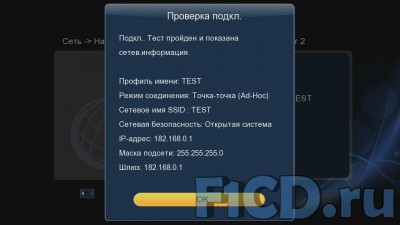
Некое подобие Помощника, упрощает процедуру установки сетевого соединения, разбивая ее на более-менее понятные шаги. В настройках имеется возможность создать три разных сетапа, для разных беспроводных сетей.
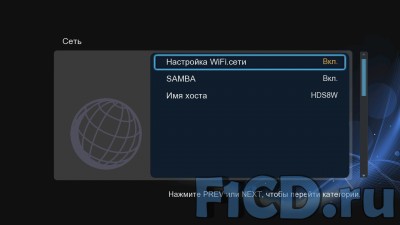
При подключении к роутеру, работающему по стандарту 802.11g, производительности соединения будет достаточно для воспроизведения большинства стандартных рипов, вплоть до разрешением 1080p. При этом поток упаковки не должен превышать 18 Мбит/с. Использование шифрования не влияло на максимальную производительность сетевого интерфейса при работе со стандартом 802.11g, она составила 18,4 Мбийт/с при копировании файлов (BWMeter).
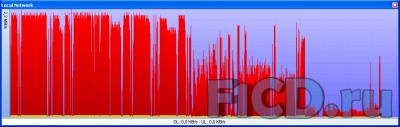

В паре с n-роутером TRENDnet TEW-691GR (стандарт 450 Мбит/с) скорость лежала в пределах 21-23 Мбит/с (с AES-шифрованием). Сетевое подключение обеспечило нормальную работу торрент-клиента.
Интернет-сервисы оказались слишком скромными, но радио работает. Причем работает именно кнопка Радио, в разделе SHOUTcast Radio – пустота. Позабавил сервис Yahoo! Finance, как раз для недорогой модели медиаплеера.
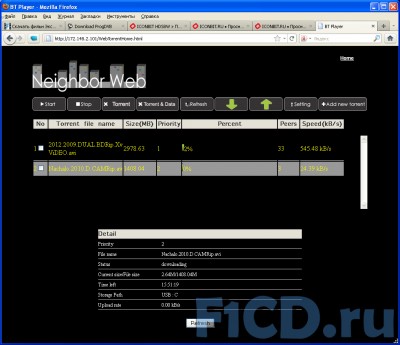
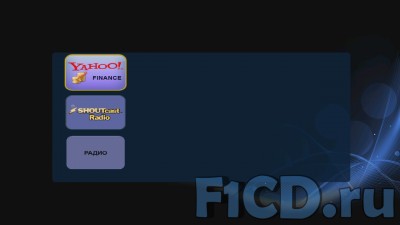
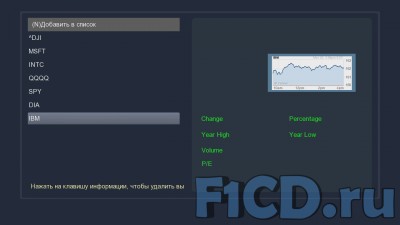

Прошивка медиаплеера iconBIT HDS8W основана на так называемом SDK4, плеер имеет характерный интерфейс, позволяющий достаточно гибко управлять процессом воспроизведения цифрового контента. Основное меню содержит шесть разделов/графических иконок, позволяющих ориентироваться в возможностях плеера iconBIT HDS8W по типам воспроизводимого контента и получать доступ к Интернет-сервисам, Менеджеру файлов, меню Настроек.

Благодаря особенностям реализации интерфейса iconBIT HDS8W, кнопка Меню/Menu приобретает особое значение, так как предлагаемые ей функции контекстно зависимы и меняются в соответствии с разделом, в котором мы находимся.
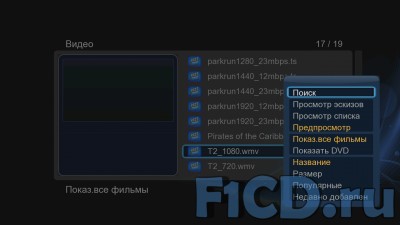
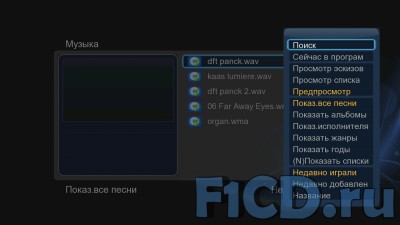
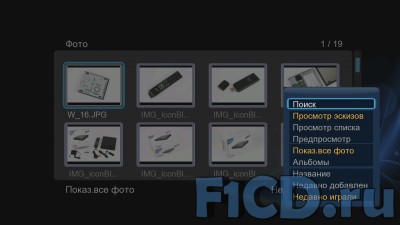
Помимо кнопки Меню активно может использоваться так же кнопка Edit. Ее нажатие вызывает меню операций над файлами, фактически переносит нас в Менеджер файлов. Причем сделать это можно в любом контентном разделе практически в любой момент. Очень удобно.
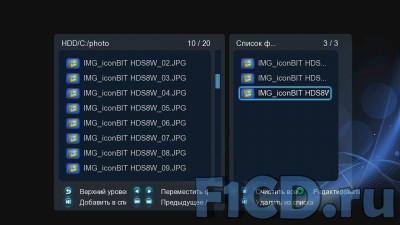
Иконки папок так же могут выглядеть по-разному, в зависимости от того, что в них находится. А самый приятный сюрприз – возможность использования русской виртуальной клавиатуры, значительно расширяющей возможности поиска файлов с именами на кириллице.


Видео, аудио и фотоматериалы отображаются на экране с окном предпросмотра, в виде обложек/миниатюр или простым списком имен файлов. Дополнительные настройки, вызываемые через кнопку Меню, позволяют отсортировать контент по таким признакам, как Название, Недавно добавлен, Недавно играли.
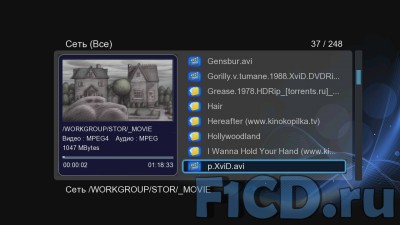
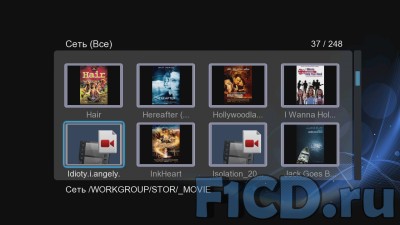
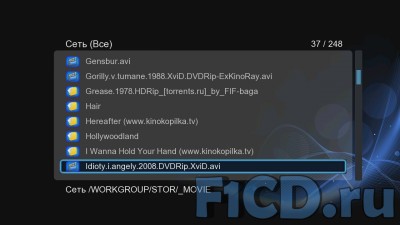
Как уже упоминалось, этот медиаплеер основан на чипе Realtek RTD1055. По сравнению со своим предшественником, RTD1073, новый процессор работает быстрее (500 МГц вместо 400 МГц) и выделяет меньше тепла. Другое отличие – значительно меньший объем поддерживаемой flash-памяти (ПЗУ). У Realtek RTD1055 ее всего 16 Мб (у RTD1073 было до 512 Мб). Заметим, что объем ОЗУ у обоих процессоров одинаковый – 128 Мб.
Тесты показывают, что iconBIT HDS8W неплохо справляется со своими обязанностями, когда речь идет о воспроизведении файлов по сети, например (flash-память используется для буферизации сетевых данных), ограничения ему не мешают. Однако, малый размер flash-RAM должен сказываться на прошивках, затрудняя разработчикам упаковку в столь малый размер все больших аппетитов, диктуемых рынком и пользователями. Пожалуй, не стоит ждать многого в будущем от iconBIT HDS8W – дополнительные функции просто некуда сохранять.
В описании на сайте ошибочно указано наличие компонентного выхода у iconBIT HDS8W, его на самом деле нет. Но… На монтажной плате присутствуют фишки-разъемы для подключения шлейфа выхода типа SCART, на который может быть выведен и компонентный сигнал. Возможно, кому-то удастся самостоятельно сделать незатейливый апгрейд?
| Видеовыходы | HDMI 1.3 / Композитный |
| Типы поддерживаемых карт памяти | SD/SDHC до 32 Гбайт |
| NTFS / FAT32 | |
| MKV [.mkv, .mka]; ASF; WMV [.asf, .wmv]; MOV; MP4 [.mov, .mp4]; MPEG [.ts, .tp, .m2ts, .mts, .mpg]; AVI [.avi, divx]; RealVideo [.rm, .rmvb]; Flash Video[.flv] | |
| H.264 MP; HP @L4.1; VC-1; WMV9 MP@HL; AP@L3; MPEG-2 MP@ HL and MP@ML; MPEG-4 ASP @L5 1 (DivX, XviD etc.); RealVideo; M-JPEG; H.263 | |
| WAV [.wav]; MP3; ADIF, ADTS [.aac]; M4A [.m4a]; O.G.G. [.ogg]; ASF; WMA [.asf, .wma]; FLAC [.flac]; APE [.ape] | |
| MPEG 1/2 Audio Layers I, II, and III (MP3); Dolby Digital(R) (AC-3); DTS; PCM; MPEG-2/4; AAC LC and HE Microsoft WMA and WMA Pro; FLAC Sampling rates: 8, 16, 22.05, 24, 32, 44.1, 48, 96KHz; DTS HD; Dolby True HD | |
| TXT/PDF | |
| MicroDVD [.sub]; SubRip [.srt]; Sub Station Alpha [.ssa]; Sami [.smi] | |
| JPEG [.jpg, .jpeg]; BMP [.bmp]; PNG [.png]; GIF [.gif – без анимации] | |
| Realtek RTD1055 500 МГц | |
| 2 х USB 2.0 HOST | |
| пульт ДУ, аудио и видео кабели, HDMI кабель, наушники, руководство пользователя, зарядное устройство | |
| Аналоговый стерео, SPDIF (Оптический), HDMI 1.3 | |
| USB Wi-Fi 802.11g/n адаптер в комплекте |
Комплект поставки Вы можете посмотреть в нашем видео.
При запуске медиаплеера iconBIT HDS8W в работу пришлось усиленно искать ответы на вопросы в форуме и на сайте производителя, но впоследствии плеер показал себя вполне дружелюбным, рабочим устройством.
iconBIT HDS8W поддерживает HD разрешения вплоть до 1920x1080p. Воспроизводятся многие широко распространенные форматы: MPEG1/2/4, DivX, HDV, AVCHD(H.264), MKV, MP3/WMA/FLAC, фото JPEG. В плеер можно установить жесткий диск SATA 3,5″ до 2 Тб для хранения контента, использовать его как NAS начального уровня, как внешний USB 2,0 носитель. Входящий в комплект USB Wi-Fi сетевой адаптер позволит организовать сетевой доступ к файлам, воспроизведение контента по сети, доступ к Интернет-сервисам, поддерживается работа торрент-клиента.
Имеющиеся на борту iconBIT HDS8W цифровой интерфейс HDMI 1.3 и оптический и коаксиальный аудио выходы обеспечивают высочайшее качество передачи сигнала на внешние устройства. Для совместимости с аналоговыми моделями имеется композитный RCA видеовыход типа «тюльпан» и стерео аудио выход. USB носители и устройства могут быть подключены через два порта USB 2.0, а также плеер оборудован картридером с поддержкой карт SD/SDHC.
Цена iconBIT HDS8W на момент тестирования – около 3400 рублей.
В представленном списке руководства для конкретной модели Стационарных медиаплееров – iconBIT HDS8W. Вы можете скачать инструкции к себе на компьютер или просмотреть онлайн на страницах сайта бесплатно или распечатать.
Найденные инструкции для iconBIT HDS8W
В случае если инструкция не полная или нужна дополнительная информация по этому устройству, если вам нужны дополнительные файлы: драйвера, дополнительное руководство пользователя (производители зачастую для каждого продукта делают несколько различных документов технической помощи и руководств), свежая версия прошивки, то вы можете задать вопрос администраторам или всем пользователям сайта, все постараются оперативно отреагировать на ваш запрос и как можно быыстре помочь.
Ваше устройство имеет характеристики: Тип устройства: медиаплеер, Комплектация: без HDD, Поддержка HD: 1080p (Full HD), Форматы файлов: MKV, AVI, WMV, MOV, ASF, TP, TS, M2TS, MP4, MPG, FLV, Кодеки: MPEG1, MPEG2, MPEG4, XviD, DivX, H.264, WMV9, AVCHD, VC1, Аудиофайлы: MP3, WMA, AAC, Ogg, PCM, M4A, WAV, FLAC, APE, AC3, DTS, полные характеристики смотрите в следующей вкладке.
Скачать инструкцию к Стационарные медиаплееры iconBIT HDS8W
iconBIT_hds8w_0.pdf
Руководство пользователя
iconBIT_hds8w_1.pdf
Скачать сертификат соответствия
Скачать Сообщить о нерабочей ссылке
Полезные файлы и ПО
Для многих товаров, для работы с iconBIT HDS8W могут понадобиться различные дополнительные файлы: драйвера, патчи, обновления, программы установки, список кодов ошибок, электронная схема или фото. Вы можете скачать онлайн эти файлы для конкретнй модели iconBIT HDS8W или добавить свои для бесплатного скачивания другим посетителями.
| Драйверы | Найдено (0) |
| Электронная схема | Найдено (0) |
| Фото | Найдено (0) |
| Схема установки | Найдено (0) |
| Datasheet | Найдено (0) |
| Добавить файл |
Инструкции для похожих Стационарных медиаплееров
Если вы не нашли файлов и документов для этой модели то можете посмотреть интсрукции для похожих товаров и моделей, так как они зачастую отличаются небольшим изменениями и взаимодополняемы.
Отзывы о iconBIT HDS8W
Обязательно напишите несколько слов о преобретенном вами товаре, чтобы каждый мог ознакомиться с вашим отзывом или вопросом. Проявляйте активность чтобы как можно больше людей смогли узнать мнение настоящих людей которые уже пользовались iconBIT HDS8W.
Характеристики iconBIT HDS8W
Текст описываающий харакетристики устройства.
| Основные характеристики | |
| Тип устройства | медиаплеер |
| Комплектация | без HDD |
| Поддержка HD | 1080p (Full HD) |
| Поддержка форматов | |
| Форматы файлов | MKV, AVI, WMV, MOV, ASF, TP, TS, M2TS, MP4, MPG, FLV |
| Кодеки | MPEG1, MPEG2, MPEG4, XviD, DivX, H.264, WMV9, AVCHD, VC1 |
| Аудиофайлы | MP3, WMA, AAC, Ogg, PCM, M4A, WAV, FLAC, APE, AC3, DTS |
| Графические файлы | JPEG, GIF, BMP, PNG |
| Поддержка субтитров | sub, srt, ssa, smi |
| Подключение | |
| Выходы | аудио стерео, аудио оптический, видео композитный, HDMI 1.3 |
| Интерфейсы | Wi-Fi, USB 2.0 Type A x2, USB 2.0 Type B |
| Поддержка карт памяти | SD, SDHC |
| Накопитель | |
| Количество мест для HDD | 1 |
| Поддержка HDD | 3.5″, SATA |
| Поддержка файловых систем | FAT32, NTFS |
| Конструкция | |
| Пульт ДУ | есть |
| Название процессора/чипсета | Realtek RTD1055 |
| Блок питания | внешний |
| Охлаждение | активное |
Поломки у Стационарных медиаплееров
Здесь представлен список самых частых и распространенных поломок и неисправностей у Стационарных медиаплееров. Если у вас такая поломка то вам повезло, это типовая неисправность для iconBIT HDS8W и вы можете задать вопрос о том как ее устранить и вам быстро ответят или же прочитайте в вопросах и ответах ниже.
| Название поломки | Описание поломки | Действие |
|---|---|---|
| Зависает медиаплеер | вопрос | |
| Не грузится медиаплеер | вопрос | |
| Постоянно перезагружается | вопрос | |
| Ошибка при обновлении прошивки | вопрос | |
| Торможение изображения | вопрос | |
| Не видит беспроводную сеть | вопрос | |
| idle | включается но не заходит в меню | вопрос |
| Не включается ни с пульта ни с кнопки. | Светодиод во вкл.режиме должен гореть синим,в состоянии выкл.-красным,а он горит каким-то лиловым,как буд-то синий и красный слились в один цвет,и плеер не реагирует ни на пульт ни на включение с кнопки. | вопрос |
| Периодически гаснет табло дисплея | Периодически гаснет табло дисплея на несколько секунд и связь с радиостанцией пропадает. | вопрос |
Добавить поломку
Поломки у iconBIT HDS8W
Если ни одна поломка из списка выше не подходит под описание для вашего случая то вы можете добавить свою поломку и мастера из сервисных центров или просто посетители сайта смогут вас проконсультруют. Это Бесплатно!
Содержание
- Новости интернет-магазина «Лаукар»:
- Дополнительная информация в категории Медиаплеер:
- Введение
- С какими проблемами вы можете столкнуться при просмотре HD-видео
- Характеристики IconBIT HD400L
- Поддержка множества форматов медиа файлов:
Извините, товара сейчас нет в наличии








Бесплатная доставка
по Красноярску
Новости интернет-магазина «Лаукар»:
Дополнительная информация в категории Медиаплеер:
В интернет-магазине бытовой техники «Лаукар» Вы можете скачать инструкцию к товару Медиаплеер IconBit XDS73D 3D совершенно бесплатно.
Все инструкции, представленные на сайте интернет-магазина бытовой техники «Лаукар», предоставляются производителем товара. Перед началом использования товара рекомендуем Вам ознакомиться с инструкцией по применению.
Для того чтобы скачать инструкцию, Вам необходимо нажать на ссылку «скачать инструкцию», расположенную ниже, а в случае, если ссылки нет, Вы можете попробовать обратиться к данной странице позднее, возможно специалисты интернет-магазина бытовой техники «Лаукар» еще не успели загрузить для скачивания инструкцию к товару: Медиаплеер IconBit XDS73D 3D .
Фирма-производитель оставляет за собой право на внесение изменений в конструкцию, дизайн и комплектацию товара: Медиаплеер IconBit XDS73D 3D . Пожалуйста, сверяйте информацию о товаре с информацией на официальном сайте компании производителя.
Введение
Наверное, нет нужды рассказывать, что такое современный сетевой HDD-плеер. Порождение высоких технологий, — эти устройства пришли к нам в жизнь ни рано и не поздно, а ровно тогда, когда в них возникла потребность. Безлимитный интернет подешевел настолько, что через torrent-сети можно без проблем скачивать BDRip-ы (образы Blu-Ray дисков) для просмотра на FullHD телевизорах. Многие пользователи уже давно предпочитают скачивать видео в форматах HDReady и FullHD, зачастую даже если у них нет ЖК-телевизора или проектора, способного воспроизвести картинку высокой чёткости, так сказать, на будущее, трафик-то бесплатный. К тому же, стоимость BD-плееров и BD-дисков в наши нелёгкие времена начисто отбивает желание прикоснуться к прекрасному миру высокой чёткости даже у самых заядлых любителей блестящих лицензионных дисков.
Но наши постоянные читатели знают, что мировой финансовый кризис — вовсе не повод отказывать себе в удовольствии от просмотра FullHD видео, более того, есть способ даже сэкономить на этом. Явный тому пример мы сегодня и протестируем. FullHD плеер последнего поколения, IconBIT HD400L. Это сетевой медиаплеер с отсеком для 3.5″ жёсткого диска. Построенный на новом чипе Sigma Design 8634, он поддерживает все современные форматы, его процессор достаточно быстрый, чтобы обрабатывать 1080p видеопоток, но тем не менее, его изюминка — в прошивке, которая обновляется чаще, чем у любого другого аналогичного продукта. А это значит, что вы едва ли столкнётесь с проблемами при просмотре фильмов. А какие могут быть проблемы?
Первая и самая частая проблема — это поддержка форматов. Не все современные медиа-плееры поддерживают кодеки H.264, в которых кодируется HD-поток. Как правило, такие плееры стоят недорого, и руководствуясь принципом «чем дороже — тем лучше», вы скорее всего не столкнётесь с этой проблемой.
Вторая проблема вытекает непосредственно из первой — это поддержка видео-контейнеров. Самый распространённый контейнер для HD-рипов, встречающийся в torrent-сетях — это .mkv. Так же не исключено, что вы скачаете фильм в формате Windows Media, и столкнётесь с проблемой, что новый плеер, поддерживающий H.264, не сможет, например, разобрать все звуковые дорожки и субтитры или просто не поймёт тип воспроизводимого файла.
И первая и вторая проблема относятся к наиболее простым, и обращая внимание на технические характеристики плееров, вы сможете обезопасить себя от ненужной покупки. Более сложно выявить то, о чём не упоминается в характеристиках.
Третье — это производительность процессора плеера. Её может хватать для просмотра HD-видео с битрейтом, к примеру, 10-11 Мбит/с, но уже при более высоком качестве и скорости потока 17 Мбит/с, плеер откажется воспроизводить видео или зависнет. Представляете себе, вы столько времени потратили на скачивание 40-гигабайтного фильма, а он не воспроизводится! Выход, конечно, есть — пережать поток с более низким битрейтом, но как потом вы будете смотреть на ваш медиаплеер?
Ну и до кучи — некоторые плееры, построенные на платформе Popcorn Hour, не могли воспроизводить образы лицензионных DVD дисков, что делало бессмысленным перенос домашней DVD-коллекции на винчестер медиаплеера.
Все эти проблемы были решены в новом IconBIT HD400L. Посмотрим на заявленные характеристики.
Характеристики IconBIT HD400L
- Декодирование видео: MPEG-1,2,4, DivX 3.1-6.x, Xvid, WMV9, H.264, VC-1
- Поддержка видео контейнеров: .avi, .divx, .xvid, .mpg, .mpe, .m2v, .m2t, .m2p, .mpv, .ifo, .dat, .iso, .mkv, .asf, .wmv, .mov, .mp4, .ts, .tp, .ps, .tod, .mod, .mts, .m2ts, .264, .skm, .k3g
- Декодирование аудио: MP3, M2A, M4A, OGG, WMA, AC3, AAC, DTS, FLAC, MKA, WavPACK
- Поддержка аудио контейнеров: .wav, .pcm, .aiff, .aif, .au, .snd, .aac, .m4a, .m4b, .m4p, .m4r, .m2a, .mpa, .mp2, .mp3, .ogg, .oga, .wma, .ac3, .dts, .flac, .mka, wv
- Субтитры: smi, smil, srt, sub, lrc, saa, aas, vob sub, MKV, DVD, Blu-Ray субтитры
- Плейлисты: M3U
- Интернет Радио: ссылки на Интернет радио станции должны быть в M3U
- Фото: JPEG (ISO стандарт, максимально 240.000.000 пикселей)
Из такого внушительного списка характеристик выделим основные — это поддержка как нормального сетевого соединения с расшаренными папками, так и UPnP серверов, поддержка всех известных форматов аудио и видео, включая кодеки H.264, поддержка всех форматов субтитров, BD ремуксов и образов, плейлистов. А любители включать на телевизоре слайдшоу, оценят возможность IconBIT HD400 воспроизводить файлы разрешением до 240 МПикселей. Вообще-то, половину поддерживаемых форматов вы едва ли встретите в своей жизни. Намного важнее — это поддержка видео с высоким видеопотоком, с битрейтами по 30 Мбит/с. Этим могут похвастать далеко не все современные плееры. А вот к минусам нужно отнести 100-Мегабитную сеть. Проигрывать через неё FullHD нереально, а даже копировать фильмы с компьютера или NAS на встроенный диск — слишком долгое занятие. Но об этом позже.
Очередная посылка от Китая пополнила мой домашний зоопарк техники новым представителем — мультимедийным проигрывателем Mini 1080P Full HD Media Player. Как это принято в лучших традициях китайского приборостроения, каких-то иных маркировок, названий или обозначений обнаружить не удалось, впрочем как и прототипов от более известных брендов. С момента покупки до написания этого обзора у меня было достаточно времени, чтобы протестировать этот девайс со всех сторон, и результатами тестирования я сейчас с вами поделюсь.
Любой товар начинается, естественно, с упаковки. Плеер со всеми принадлежностями упакован в плотную картонную коробку. Помятости и дефекты на коробке — это уже камушек в огород почтовой службы, так небрежно обращавшейся с посылкой в процессе доставки. Но к счастью ничего не повредилось, плеер добрался в целости и сохранности. Сама упаковка выглядит весьма привлекательно, достаточно перевязать ее праздничной ленточкой и уже получится хороший подарок.
Внутри коробки обнаружился собственно сам плеер, пульт дистанционного управления, AV-кабель, YPbPr-кабель, сетевой адаптер и краткое руководство пользователя на английском языке. Тут же обнаружился первый недостаток — адаптер с плоской «американской» вилкой, для использования в России придется дополнительно покупать переходник. Так что если надумаете заказывать, то сразу позаботьтесь и об этой мелочи. Но тут же нашелся и плюс — к этому плееру прекрасно подошел сетевой адаптер от iconBIT HD275HDMI с правильной вилкой.
Плеер представляет собой небольшую коробочку из пластика, весом всего 80 граммов. Корпус прочный, ничего не люфтит и не болтается. Внутри плеера нет никаких хрупких деталей, так что случайных падений и резких движений плеер не боится. На задней панели два гнезда для подключения видеокабелей, кнопка включения/выключения плеера и гнездо для подключения сетевого адаптера. Все подписано, так что при подключении не ошибетесь. С правой стороны гнездо для подключения HDMI-кабеля (в комплект не входит). На передней панели приемник сигнала пульта дистанционного управления. На верхней поверхности нанесена маркировка и расположены механические кнопки управления, частично дублирующие функции управления с пульта. Но пользоваться ими неудобно, по крайней мере мне не понравилось, особенно при наличии штатной «лентяйки».
С другого торца плеера расположены два гнезда для подключения SD-карты и внешних USB-накопителей. В документации написано, что поддерживаются карты емкостью не более 32 гигабайт, однако на практике плеер прекрасно распознал и прочитал карту емкостью 64 гигабайта. Из USB-накопителей были испробованы обычная флешка и жесткий диск через USB-кабель. Все замечательно распозналось, с питанием жесткого диска также никаких проблем не возникло. Внутренней памяти у плеера нет. Зато теперь можно брать его с собой в дорогу, не опасаясь за сохранность жесткого диска, а несколько SD-карт с фильмами обеспечат культурную программу на пару недель отпуска. И при ограничении на вес багажа этот плеер тоже смотрится выгоднее своих дисковых собратьев.
На пульте дистанционного управления хотелось бы остановиться особо. Более удобного пульта и более логичного набора кнопок на нем я не видел. При использовании пультов от всех телевизоров, плееров, музыкальных центров и прочей электроники, я постоянно натыкался или на отсутствие чего-то нужного, или наоборот, весь пульт заполнен какими-то непонятными кнопками. Тут же ни добавить, ни отнять. Отдельной группой вынесены кнопки переключений видеовыходов, больше не надо использовать метод «научного тыка» чтобы узнать в каком режиме сейчас находится плеер и правильно ли он подключен к телевизору. Для перехода в меню и для каждого режима плеера сделана отдельная кнопка. Ко всему этому сделаны удобные кнопки для управления воспроизведением и перемещения по меню плеера. Сам же пульт и приемник очень чувствительные, так, к примеру, у меня плеер висит на проводе в вертикальном положении между стеной и кухонным телевизором, но при этом четко реагирует на направленный почти горизонтально пульт.
Главное меню плеера состоит из Проводника, музыки, видео, фотографий и настроек. Двигаться по меню можно как с пульта, так и при помощи кнопок на корпусе плеера.
С Проводником все понятно, это простой обозреватель файлов на подключенных к плееру носителях. При нажатии на кнопку «OSD» открывается вспомогательное меню, где можно выбрать операции с файлом — копирование, вставка и удаление. Причем удаление реально работает, в отличие от того же iconBIT HD275HDMI. Еще интересная особенность, что при заходе в подкаталог курсор устанавливается не на пункт выхода в каталог верхнего уровня (две точки «..»), а сразу же на первый файл. Вот казалось бы мелочи, а насколько приятное впечатление остается от работы с этим девайсом. Русские имена файлов отображаются без искажений.
В настройках плеера можно выбрать язык интерфейса, видеорежим по умолчанию, время перехода в режим скринсейвера. Хоть русский язык и присутствует в списке, переключаться на него я не советую. Такое впечатление, что все тексты переводили напрямую с китайского, но с использованием какого-то машинного подстрочника, смысл многих слов искажается. Лучше всего поставить англоязычный интерфейс. Если кому интересно, то версия прошивки обозначена как «TVD2.0 2011-10-12», где ее обновить и можно ли вообще это сделать — не знаю.
Режим просмотра видео и фотографий мало чем отличается от Проводника, за исключением того, что в списке файлов автоматически фильтруются файлы, поддерживаемые в соответствующем режиме. Переход на нужную позицию видео осуществляется при помощи кнопки «Func» на пульте, при остановке воспроизведения плеер запоминает текущую позицию для каждого файла, и в дальнейшем предложит продолжить воспроизведение с нее. Если в файле содержатся несколько звуковых дорожек, то переключаться между ними можно при помощи кнопки «Audio». Также распознаются внешние субтитры и различные пропорции изображения, для каждого из этих действий также есть своя кнопка на пульте. Плеер поддерживает форматы MKV до 1920P, AVI (DivX и Xvid), FLV, DVD (VOB). Ограничения на размер файла накладываются только файловой системой подключенных носителей, при тестировании у меня без тормозов запустился FullHD 1080P фильм на 8 гигабайт. Обычные AVI плеер воспроизводит вообще без нареканий, даже поврежденные файлы, на которых другие плееры обламываются.
В режиме просмотра фотографий в файловом менеджере показываются превьюшки, а в полноэкранном режиме фотографии можно смотреть как по очереди, так и через слайдшоу. Качество картинки мне понравилось. Поддерживаются форматы JPEG, GIF, BMP и PNG.
Последний режим — воспроизведение музыки. По заявлению разработчиков поддерживаются форматы MP3, WMA, AFE, FLAC, OGG, APE, AAC, AC3 и DTS. На экране при воспроизведении появляется стилизованный плеер с спектроанализатором звука, а через кнопку пульта «OSD» открывается доступ к меню дополнительных настроек: порядок воспроизведения и повтора, выбор предустановленного эквалайзера, показ текстов песен и т.п. Но все равно я плохо представляю себе необходимость воспроизведения музыки через телевизор, так что дальше тестов у меня здесь ничего не продвинулось.
Вывод: Mini 1080P Full HD Media Player однозначно надо брать. Этот малютка без роду и племени оставит далеко позади многих чистокровных представителей современного рынка электроники, которые в разы превосходят его только по одному показателю — цене. По крайней мере у меня iconBIT HD275HDMI уже отключен от телевизора и пылится в ожидании своей участи. А его почетное место занял Mini 1080P Full HD Media Player.
Инструкция и руководство для
IconBit HD370W  на русском
на русском
60 страниц подробных инструкций и пользовательских руководств по эксплуатации

ИСТОРИЯ IconBit: ключевые даты

Iconbit Сайт Прошивка

Прошивка Iconbit Full HD 1080p

Iconbit Обновление Прошивки

Прошивка Iconbit Hdd32l Альтернативная
Инструкция
по установке и подключению
HD370W
FULL HD 1080p Мультимедиа плеер
HDMI 1920×1080 – H.264 HD
— 2 —
Содержание
1 Введение …………………………………………………………………………………………………
4
Функции мультимедиа…………………………………………………………………………………………… 4
Функции ввода/вывода………………………………………………………………………………………… 5
Поддерживаемые форматы…………………………………………………………………………………… 6
Установка и изменение настроек TV Out……………………………………………
7
Меры предосторожности……………………………………………………………………………………… 8
Остальные меры предосторожности…………………………………………………………… 9
Наименование кнопок и индикаторов……………………………………………………… 10
Наименование интерфейсов……………………………………………………………………………… 11
Комплектация……………………………………………………………………………………………………………… 12
Дополнительные аксессуары…………………………………………………………………………… 13
2 Подготовка к работе………………………………………………………………………
14
Последовательность действий………………………………………………………………………
14
Типы поддерживаемых жестких дисков…………………………………………………… 15
Установка жесткого диска……………………………………………………………………………… 16
Соединение с компьютером……………………………………………………………………………… 17
Как создать папку и скопировать файлы…………………………………………… 18
Отсоединение от компьютера………………………………………………………………………… 19
Подсоединение к ТВ при помощи аудио/видео
кабеля………………………………………………………………………………………………………………………………
20
Соединение при помощи компонентного или DVI
кабеля………………………………………………………………………………………………………………………………
21
Соединение с 5.1CH аудиосистемой………………………………………………………… 22
Соединение при помощи оптического или коаксиального
кабеля……………………………………………………………………………………………………………………………… 23
Подсоединение к локальной сети………………………………………………………………
24
Настройка функции NDAS……………………………………………………………………………………
25
3
Пульт дистанционного управления и SET-UP
меню………………………………………………………………………………………………………………
27
Назначение кнопок пульта дистанционного управления…………
27
Сообщение при загрузке и главное меню…………………………………………… 28
Назначение иконок главного меню…………………………………………………………… 29
Setup меню и порядок настройки, Изменение настроек video, Изменение настроек audio
- Изображение
- Текст
— 3 —
SETUP меню и порядок настройки……………………………………………………………… 30
Изменение настроек VIDEO………………………………………………………………………………
31
Изменение настроек AUDIO………………………………………………………………………………
32
Настройки ETC……………………………………………………………………………………………………………… 33
NETWORK. Настройки сети…………………………………………………………………………………… 34
WIRELESS (автоматическая настройка)…………………………………………………… 35
WIRELESS (ручная настройка)………………………………………………………………………… 37
WIRELESS (настройка AD-HOC )……………………………………………………………………… 40
Настройки LAN Sharing (PC)…………………………………………………………………………… 42
Конфигурация сети под windows 2000……………………………………………………… 43
Установка IP адреса: Ethernet сеть с использованием
прямого соединения………………………………………………………………………………………………… 46
4 Воспроизведение мультимедийных файлов…………………………
49
Использование функции JUKEBOX CREATOR(BGM ON)………………………… 49
Воспроизведение видео………………………………………………………………………………………… 50
Создание DVD-библиотеки…………………………………………………………………………………… 57
Музыкальная библиотека……………………………………………………………………………………… 59
Библиотека фотографий………………………………………………………………………………………… 60
Подсоединение внешнего USB устройства……………………………………………… 61
5 Обновление прошивки…………………………………………………………………………
62
6
Форматирование жесткого диска и разбиение его на
разделы…………………………………………………………………………………………………
63
Для Window 98SE/ME ……………………………………………………………………………………………… 63
Для Window 2000/XP………………………………………………………………………………………………… 67
Для Window Vista……………………………………………………………………………………………………… 71
A Устранение неисправностей…………………………………………………………
74
B Спецификация……………………………………………………………………………………………
78
C Схема подключения ICONBIT HD370W………………………………………
79
Введение. обзор возможностей и функций hd370w, Функции мультимедиа
Страница 4
- Изображение
- Текст
Введение. Обзор возможностей и
функций HD370W.
Функции мультимедиа
Воспроизведение HD
HD370W поддерживает разрешение 1920 x 1080 с прогрессивной разверткой,
поэтому вы можете воспроизводить предварительно записанные телевизионные
программы в формате HDTV или любое другое цифровое видео, записанное при
помощи HD камеры.
Поддержка видеоформатов
HD370W поддерживает большинство популярных видеоформатов, таких как HD файлы
(tp, ts), H.264, WMV9, MPEG1/2, MPG, MPEG4(DivX HD, Xvid HD) и др.
Функция DVD JUKE BOX
Так как HD370W поддерживает ISO и IFO файлы, вы можете скопировать содержание
DVD-диска на жесткий диск HD370W и просматривать фильмы, так же, как если бы
это был обычный DVD-плеер. Вы можете хранить на жестком диске HD370W столько
фильмов в формате DVD, на сколько это позволит объем жесткого диска, и
просматривать их тогда, когда вам это будет удобно.
Функции Auto Playback, Bookmark и Section Repeat
После того, как воспроизведение одного файла закончилось, воспроизведение
следующего (имя файла должно отличаться от предыдущего) начнется автоматически.
Если вы отметите определенный момент в фильме во время воспроизведения при
помощи кнопки “BOOKMARK”, которую вы найдете на пульте дистанционного
управления, вы можете запустить воспроизведение с отмеченного момента. Функция
‘Section Repeat’ позволяет вам осуществлять повторение определенной части
фильма. Функция ‘Section Repeat’ может особенно пригодиться при изучении
иностранного языка, если вы смотрите фильм с оригинальным звуком, или же при
просмотре каких-либо предварительно записанных спортивных передач.
Функция Music JUKE BOX
Так как HD370W поддерживает большинство аудиоформатов, таких как MP3, Ogg
Vorbis, WMA, WAV, M3U и PLS вы можете хранить эти файлы на жестком диске
HD370W и воспроизводить их в любое время. Также вы можете создать свой
собственный плей-лист при помощи функции ‘JUKE BOX CREATOR’, и воспроизводить
его в качестве фоновой музыки (функция BGM).
Цифровой фотоальбом
При помощи HD370W вы можете просматривать фотографии на большом экране или
телевизоре. Для этого у HD370W есть функции ‘Photo Slide Show’ и ‘BGM (фоновая
музыка)‘.
—
4 —
Функции ввода/вывода
Вывод аналогового звука 5.1 и 2-х канального Down Mix
HD370W может выводить аналоговый аудиосигнал (декодированный сигнал), а также
может
аппаратно
преобразовывать
цифровой
сигнал
(высококачественный
аудиосигнал в формате AC3, DTS) в аналоговый. Поэтому вы можете воспроизводить
звук 5.1 без наличия дополнительного дорогостоящего устройства, например, DTS
декодера или ресивера. HD370W поддерживает функцию сведения звуковой дорожки
(down mix), поэтому те пользователи, у которых есть только двухканальная аудио
система (2.0, 2.1), также смогут прослушивать многоканальный аудиотрек в
стерео режиме.
Высококачественный HDMI выход (1920х1080p)
HD370W имеет HDMI разъем, при помощи которого вы сможете выводить
высококачественный цифровой сигнал без каких-либо искажений изображения.
Пользователи, которые имеют телевизоры или видео панели с HDMI портом, могут
воспользоваться HDMI-> HDMI кабелем (приобретается отдельно) для легкого
подключения, видео и аудио – одним кабелем.
Передача файлов по проводным/беспроводным сетям
Минуя процесс копирования файлов с PC на жесткий диск HD370W по USB, вы можете
передавать по сети различные медиа файлы с PC на HD370W и воспроизводить их на
телевизоре.
Wireless LAN модуль и антенна
Так как у HD370W есть модуль Wireless LAN (Wi-Fi), который поддерживает
функцию turbo, функцию защиты WEP, и имеет высокочувствительную 5dBi антенну,
вы можете легко подключить HD370W к любой беспроводной сети.
Интерфейс USB2.0 для подключения внешних USB устройств
HD370W имеет два разъема USB2.0, по которым вы можете подключить внешние USB
устройства, например, внешний HDD накопитель, USB-флэшку, цифровую камеру и др.
Внешний накопитель
HD370W может быть использован в качестве внешнего USB или сетевого NDAS
накопителя, подключаемого к вашему PC по высокоскоростному USB2.0 соединению
или LAN/WiFi сети.
—
5 —
Поддерживаемые форматы
Видео
HD файлы (tp,ts), Windows Media 9, Windows Media 9 HD
DivX3.11, DivX4, DivX5, DivX6, DivX FULL HD, Xvid, Xvid FULL
HD, MPEG1, MPEG2(IFO, VOB, ISO), H.264
Субтитры
SMI, SUB, SRT, SAA, TXT
Звук
MP3, Ogg Vorbis, WMA, WAV, AC3, DTS
Изображение
JPEG, BMP, PNG
Необходимая минимальная скорость передачи
Формат
Проводная/беспроводная сеть
USB2.O
MPEG1/2
12Mbps
10Mbps
DivX, Xvid
1.5Mbps
1.5Mbps
WMV9
8Mbps
8Mbps
• Даже если формат видеофайла упомянут в вышеприведенной таблице, он может
не воспроизводиться надлежащим образом в случае, если разрешение и
скорость передачи видеосигнала выше указанных в таблице значений.
• Даже если формат видеофайла упомянут в вышеприведенной таблице, он может
не воспроизводиться надлежащим образом из-за недостаточной скорости
(производительности)
внешнего USB устройства
или
скорости
(производительности) какого-либо другого устройства, подключенных к
сетевой среде.
• Если даже формат видео указан в вышеприведенной таблице, он не будет
воспроизведен, если кодирование файла было осуществлено с использованием
кодеков GMC или QPEL.
• AVI (Audio Video Interleaved) — стандартный формат файла, содержащего
перемежающиеся аудио- и видеоданные. Формат AVI может содержать в себе
различную комбинацию кодеков. Поэтому, не смотря на то, что HD370W
поддерживает воспроизведение большинства AVI файлов, могут быть такие AVI
файлы, которые не будут воспроизводиться надлежащим образом устройством
HD370W.
• Субтитры будут поддерживаться только в том случае, если имя файла,
содержащего субтитры, идентично файлу, содержащему сам фильм.
• Аудиофайлы, кодировка которых проводилась с использованием технологии
защиты от копирования, не будут воспроизведены надлежащим образом.
• Не смотря на то, что HD370W может отображать JPEG изображения с
разрешением 2048 x 1352, отображение JPEG файлов с размером, превышающим
1920 x 1080, может быть некорректно.
—
6 —
Корея, северная америка, Ntsc, Установка и изменение настроек tv out
Страница 7
- Изображение
- Текст
Установка и изменение настроек TV OUT
ТВ стандарт для каждой страны
Корея, Северная Америка
Россия и все остальные
страны
NTSC
PAL
Режим TV out изначально установлен как PAL/Composite
Если вы хотите изменить режим TV out, то вы можете использовать кнопку TV OUT
на пульте дистанционного управления или кнопку TV OUT, располагающуюся на
передней панели HD370W.
При нажатии кнопки TV OUT с интервалом в 2-3 секунды индикатор на передней
панели HD370W переместиться в соответствующее положение.
Индикаторы HD370W
Кнопка TV OUT для изменения
режима TV Out
Дополнительная информация
Каждое нажатие кнопки TV OUT:
PAL(композитный )Î480p(компонентный)Î576p(компонентный)Î
480p DVI-D Î576p DVI-D (DVI-A VGA 800×600 60Hz (NTSC(композитный)
Вы также можете менять и выбирать режимы TV out при
помощи меню SET UP
В случае если на экране телевизора ничего не отображается,
Попробуйте несколько раз нажать кнопку TV OUT для выбора подходящего
режима
Кнопка AUDIO OUT не работает, когда идет воспроизведение видео.
—
7 —
Меры предосторожности
Не бросайте и не ударяйте устройство, так
как
это
может
вызвать
серьезные
повреждения
внутреннего жесткого
диска.
Не блокируйте отверстие вентиляции
Не подвергайте устройство воздействию
высоких температур, высокой влажности,
электромагнитного излучения и прямых
солнечных лучей.
Не
трогайте
вилку
электропитания
влажными руками
Ни
в
коем
случае
не
разбирайте
устройство.
Это
может
привести
к
замыканию, появлению дефектов или другим
проблемам. Для установки или замены
внутреннего
жесткого
диска
откройте
дверцу на задней панели.
Держите устройство отключенным во время
грозы или в случае, если вы не
используете его на протяжении долгого
периода времени.
—
8 —
Остальные меры предосторожности
•
Убедитесь в том, что вы используете именно тот сетевой адаптер, который был
включен в комплект поставки HD370W. Использование другого адаптера может
вызвать поломку устройства, привести к загоранию и т.д.
•
Продолжительное использование HD370W в условиях отсутствия вентиляции и в
помещениях с повышенной температурой (например, в машине) может привести к
возникновению проблем с работой устройства.
•
Ни в коем случае не направляйте луч оптического глазка пульта дистанционного
управления в глаза, это может привести к негативному воздействию на ваше
зрение.
•
В случае если вы не собираетесь пользоваться устройством на протяжении
долгого времени, извлеките батарейки из пульта дистанционного управления.
•
Для очистки наружной поверхности HD370W используйте кусок мягкой ткани,
смоченной в небольшом количестве воды с разведенной в ней моющим средством.
Непосредственно перед протиркой поверхности тщательно отожмите тряпку, после
того как вы протрете поверхность моющим средством, протрите ее сухой чистой
тряпкой.
•
Убедитесь в том, что HD370W надежно подключен к сети электропитания. В случае
отключения устройства от сети электропитания во время работы (видео/аудио
воспроизведения, передачи файлов, обновления прошивки и т.д.), необходимо
проверить жесткий диск при помощи Windows утилиты (Scan Disk) после
подключения его к вашему компьютеру.
•
При отключении HD370W от USB порта вашего компьютера используйте функцию
безопасного отключения устройства (‘USB device safety removal’).
•
При подключении при помощи SATA, S-Video или HDMI кабеля будьте осторожны,
чтобы избежать повреждения штырьков разъема.
—
9 —
Наименование кнопок и индикаторов, Кнопки верхней панели, Кнопки и индикаторы передней панели
Страница 10
- Изображение
- Текст
Наименование кнопок и индикаторов
Кнопки верхней панели
Кнопка SETUP
Кнопка OK
Кнопка STOP
Кнопка PLAY/PAUSE
Кнопка для указания
направления, перемотки
и перемещения на +15/-
15с
(▲, ▼, , )
Кнопки и индикаторы передней панели
Инфракрасный
передатчик
Индикатор Video / S-
Video или
Component(DVD
)
Кнопка TV OUT
Индикатор
Component
Индикатор
воспроизведения
Индикатор HDMI
Включение плеера
—
10 —
Комментарии
В представленном списке руководства для конкретной модели Стационарного медиаплеера — iconBIT HDS8W. Вы можете скачать инструкции к себе на компьютер или просмотреть онлайн на страницах сайта бесплатно или распечатать.
- Инструкции и файлы
- Характеристики
- Основные поломки
- Сервисы по ремонту
В случае если инструкция на русском не полная или нужна дополнительная информация по этому устройству, если вам нужны
дополнительные файлы: драйвера, дополнительное руководство пользователя (производители зачастую для каждого
продукта делают несколько различных документов технической помощи и руководств), свежая версия прошивки, то
вы можете задать вопрос администраторам или всем пользователям сайта, все постараются оперативно отреагировать
на ваш запрос и как можно быстрее помочь. Ваше устройство имеет характеристики:Тип устройства: медиаплеер, Комплектация: без HDD, Поддержка HD: 1080p (Full HD), Форматы файлов: MKV, AVI, WMV, MOV, ASF, TP, TS, M2TS, MP4, MPG, FLV, Кодеки: MPEG1, MPEG2, MPEG4, XviD, DivX, H.264, WMV9, AVCHD, VC1, Аудиофайлы: MP3, WMA, AAC, Ogg, PCM, M4A, WAV, FLAC, APE, AC3, DTS, полные характеристики смотрите в следующей вкладке.
Для многих товаров, для работы с iconBIT HDS8W могут понадобиться различные дополнительные файлы: драйвера, патчи, обновления, программы установки. Вы можете скачать онлайн эти файлы для конкретнй модели iconBIT HDS8W или добавить свои для бесплатного скачивания другим посетителями.
Если вы не нашли файлов и документов для этой модели то можете посмотреть интсрукции для похожих товаров и моделей, так как они зачастую отличаются небольшим изменениями и взаимодополняемы.
Обязательно напишите несколько слов о преобретенном вами товаре, чтобы каждый мог ознакомиться с вашим отзывом или вопросом. Проявляйте активность что как можно бльше людей смогли узнать мнение настоящих людей которые уже пользовались iconBIT HDS8W.
Виталий
2019-02-01 17:20:25
можно подключить диск до 2тб
Федосеев Дмитрий Сергеевич
2019-04-25 09:03:23
норм
Сергей
2019-05-12 20:45:38
йц уиктьлюж. рспоолм
Дмитрий
2019-10-22 22:13:32
Приветствую. Работает без вопросов. Вот только уже давно прошивка не обновляется. Нигде…. А так — всё нормуль!
Основные и самые важные характеристики модели собраны из надежных источников и по характеристикам можно найти похожие модели.
| Основные характеристики | |
| Тип устройства | медиаплеер |
| Комплектация | без HDD |
| Поддержка HD | 1080p (Full HD) |
| Поддержка форматов | |
| Форматы файлов | MKV, AVI, WMV, MOV, ASF, TP, TS, M2TS, MP4, MPG, FLV |
| Кодеки | MPEG1, MPEG2, MPEG4, XviD, DivX, H.264, WMV9, AVCHD, VC1 |
| Аудиофайлы | MP3, WMA, AAC, Ogg, PCM, M4A, WAV, FLAC, APE, AC3, DTS |
| Графические файлы | JPEG, GIF, BMP, PNG |
| Поддержка субтитров | sub, srt, ssa, smi |
| Подключение | |
| Выходы | аудио стерео, аудио оптический, видео композитный, HDMI 1.3 |
| Интерфейсы | Wi-Fi, USB 2.0 Type A x2, USB 2.0 Type B |
| Поддержка карт памяти | SD, SDHC |
| Накопитель | |
| Количество мест для HDD | 1 |
| Поддержка HDD | 3.5″, SATA |
| Поддержка файловых систем | FAT32, NTFS |
| Конструкция | |
| Пульт ДУ | есть |
| Название процессора/чипсета | Realtek RTD1055 |
| Блок питания | внешний |
| Охлаждение | активное |
Здесь представлен список самых частых и распространенных поломок и неисправностей у Стационарных медиаплееров. Если у вас такая поломка то вам повезло, это типовая неисправность для iconBIT HDS8W и вы можете задать вопрос о том как ее устранить и вам быстро ответят или же прочитайте в вопросах и ответах ниже.
| Название поломки | Описание поломки | Действие |
|---|---|---|
| Зависает Медиаплеер | ||
| Не Грузится Медиаплеер | ||
| Постоянно Перезагружается | ||
| Ошибка При Обновлении Прошивки | ||
| Торможение Изображения | ||
| Не Видит Беспроводную Сеть | ||
| Idle | Включается Но Не Заходит В Меню | |
| Не Включается Ни С Пульта Ни С Кнопки. | Светодиод Во Вкл.режиме Должен Гореть Синим,В Состоянии Выкл.-Красным,А Он Горит Каким-То Лиловым,Как Буд-То Синий И Красный Слились В Один Цвет,И Плеер Не Реагирует Ни На Пульт Ни На Включение С Кнопки. | |
| Периодически Гаснет Табло Дисплея | Периодически Гаснет Табло Дисплея На Несколько Секунд И Связь С Радиостанцией Пропадает. | |
| Записывает Через Раз | После Установки На Таймер Записи Фильма С Тв Включается Вовремя, Но Записывает Минуты Три И Не Выключается Сам Прибор. Иногда Записывает Фильм Полностью И Своевременно Сам Выключается |
В нашей базе сейчас зарегестрированно 18 353 сервиса в 513 города России, Беларусии, Казахстана и Украины.

ГАДЖЕТ СЕРВИС
⭐
⭐
⭐
⭐
⭐
Адресс:
1-я Тверская-Ямская улица. д.29 стр.3
Телефон:
74955458877
Сайт:
n/a
Время работы
Время работы не указано

НЕТГРАД СЕРВИС
⭐
⭐
⭐
⭐
⭐
Адресс:
Коминтерна ул., д. 7К2
Телефон:
74952151669
Сайт:
n/a
Время работы
Будни: с 1000 до 2000
Суббота: с 1000 до 1800
Воскресенье: выходной

MAC4ALL
⭐
⭐
⭐
⭐
⭐
Адресс:
Малый Сухаревский переулок, дом 9, офис 24
Телефон:
74956442934
Сайт:
n/a
Время работы
Время работы не указано

ACER
⭐
⭐
⭐
⭐
⭐
Адресс:
ул. Николая Коперника, д.18
Телефон:
74996540391
Сайт:
n/a
Время работы
Время работы не указано

ASUS24
⭐
⭐
⭐
⭐
⭐
Адресс:
ул. Нижегородская 29-33 стр.2
Телефон:
74956697492
Сайт:
n/a
Время работы
Будни: с 1000 до 1900
Суббота: с 1000 до 1600
Воскресенье: выходной

Видео обзор медиаплеера ICONBIT HDS8W. Часть 2
13:28
Очень доволен
хочу
авпваы
Хочу купить
ирлдоьвап ькеьпрлджыкеь дзьакерджь щзрбкежбрь апкыезрбкыеджрбеджр щзапбкерл
Только приобрела,а инструкции нет
Только приобрела,а инструкции нет
Отвалился распрыскиватель
















